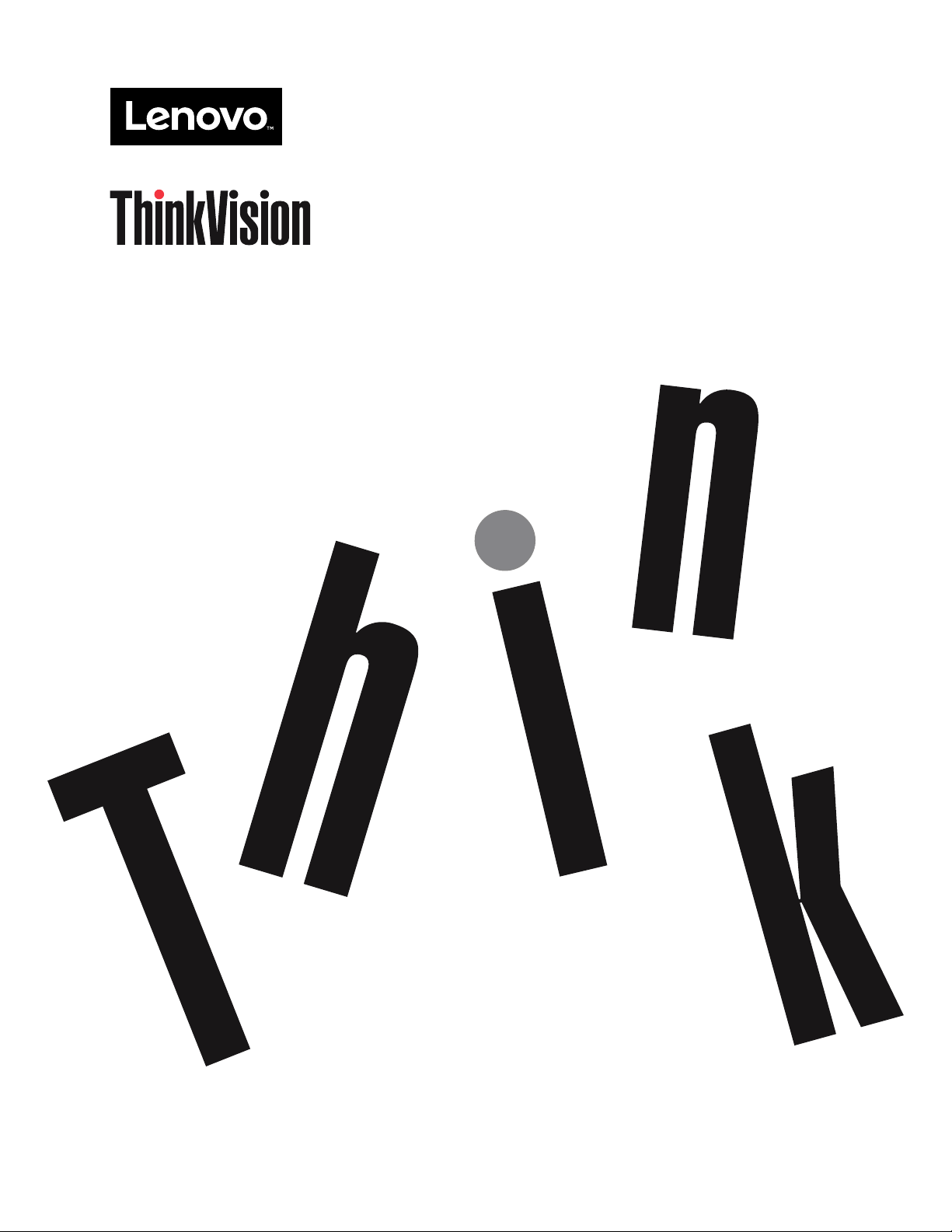
Επίπεδη οθόνη T27h-2L
Οδηγός χρήστη
Τύποι μηχανημάτων: 62B1
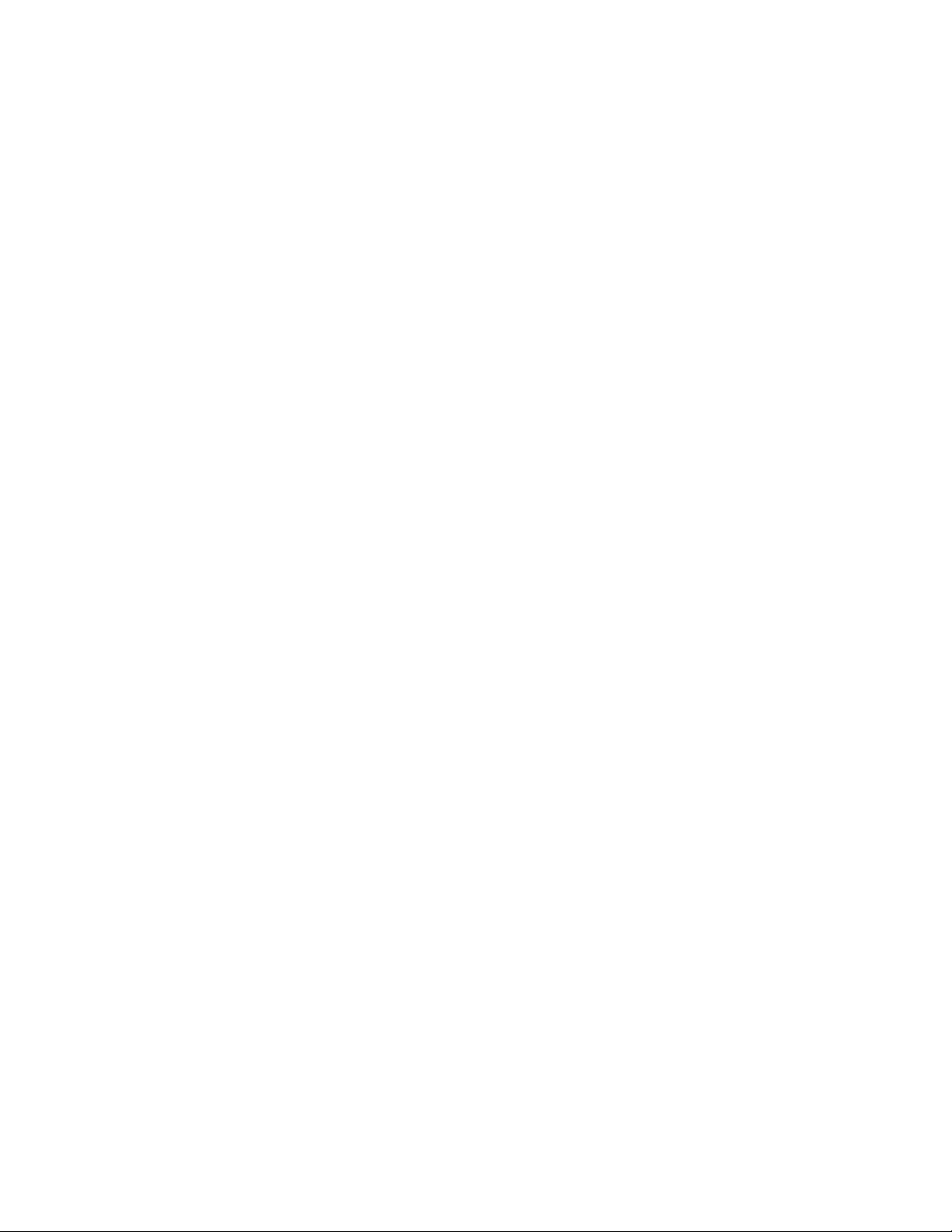
Αριθμοί προϊόντος
C19270QT1
62B1-GAR2-WW
Πρώτη έκδοση (Οκτώβριος 2020)
© Copyright Lenovo 2020.
Τα προϊόντα, τα δεδομένα, το λογισμικό υπολογιστή και οι υπηρεσίες LENOVO έχουν αναπτυχθεί αποκλειστικά με ιδιωτικά
έξοδα και πωλούνται σε κυβερνητικούς οργανισμούς ως εμπορικά είδη όπως ορίζονται από το 48 C.F.R. 2.101 με περιορισμένα
δικαιώματα χρήσης, αναπαραγωγής και αποκάλυψης.
ΕΙΔΟΠΟΙΗΣΗ ΠΕΡΙΟΡΙΣΜΕΝΩΝ ΔΙΚΑΙΩΜΑΤΩΝ: Εάν παρέχονται προϊόντα, δεδομένα, λογισμικό υπολογιστή ή
υπηρεσίες σύμφωνα με μια σύμβαση γενικής διαχείρισης "GSA", η χρήση, η αναπαραγωγή ή η αποκάλυψη υπόκειται σε
περιορισμούς που ορίζονται στη Σύμβαση Αρ. GS-35F-05925.
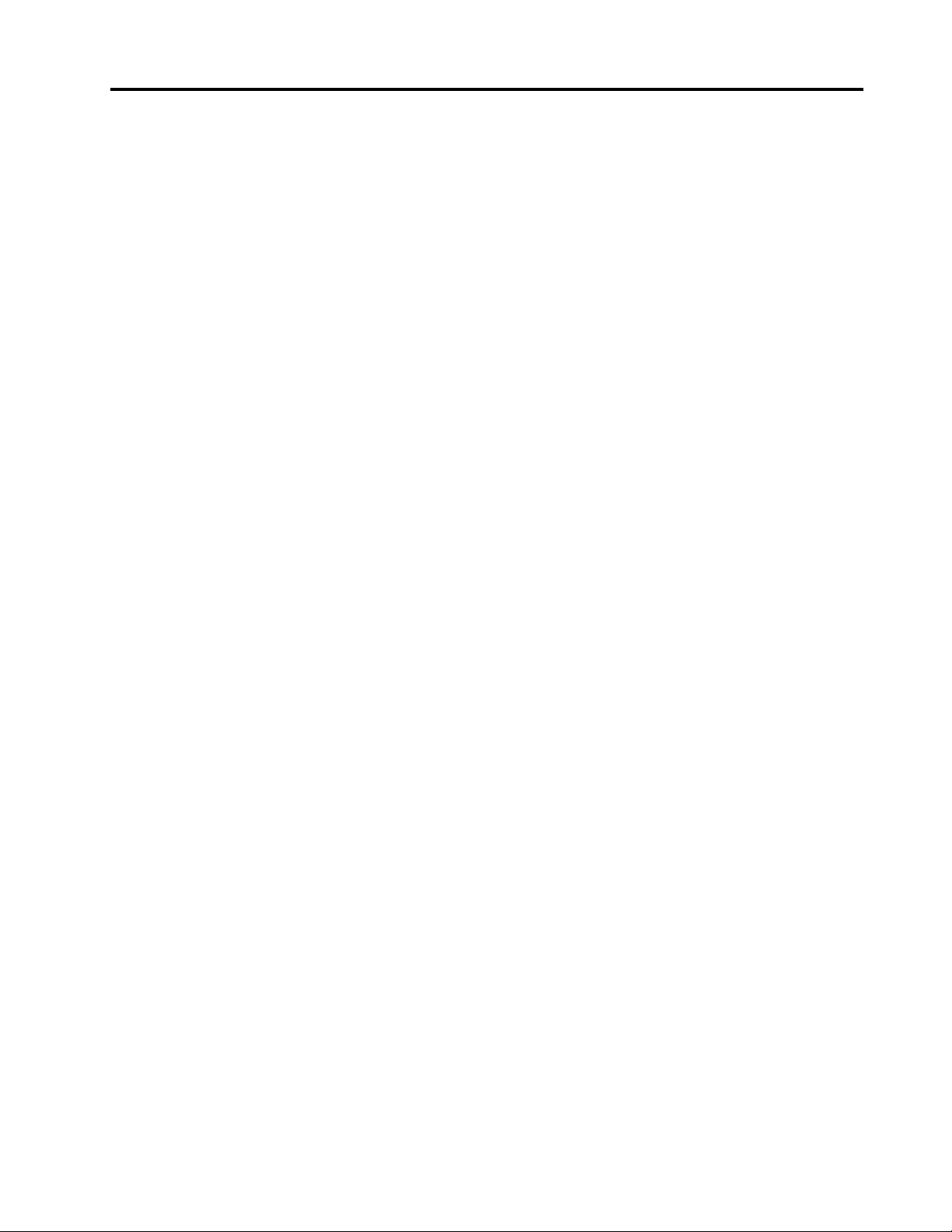
Περιεχόμενα
Πληροφορίες για την ασφάλεια ..................................................................................................................... iii
Γενικές οδηγίες ασφαλείας ...................................................................................................................................................................... iii
Κεφάλαιο 1. Γρήγορα αποτελέσματα .......................................................................................................... 1-1
Περιεχόμενα της συσκευασίας ............................................................................................................................................................... 1-1
Υπόδειξη χρήσης ................................................................................................................................................................................... 1-1
Επισκόπηση προϊόντος .......................................................................................................................................................................... 1-2
Τύποι προσαρμογών ........................................................................................................................................................................ 1-2
Κλίση ............................................................................................................................................................................................... 1-2
Περιστροφή ..................................................................................................................................................................................... 1-2
Ρύθμιση ύψους ................................................................................................................................................................................. 1-3
Άξονας οθόνης ................................................................................................................................................................................. 1-3
Χειριστήρια οθόνης ......................................................................................................................................................................... 1-4
Υποδοχή κλειδαριάς καλωδίου ........................................................................................................................................................ 1-4
Ρύθμιση της οθόνης ............................................................................................................................................................................... 1-5
Σύνδεση και ενεργοποίηση της οθόνης σας .................................................................................................................................... 1-5
Εγγραφή της επιλογής σας ..................................................................................................................................................................... 1-9
Κεφάλαιο 2. Ρύθμιση και χρήση της οθόνης σας ....................................................................................... 2-1
Άνεση και προσβασιμότητα ................................................................................................................................................................... 2-1
Τακτοποίηση του χώρου εργασίας σας ............................................................................................................................................ 2-1
Τοποθέτηση της οθόνης ................................................................................................................................................................... 2-1
Γρήγορες συμβουλές για υγιείς εργασιακές συνήθειες ................................................................................................................... 2-2
Πληροφορίες προσβασιμότητας ...................................................................................................................................................... 2-2
Προσαρμογή της εικόνας της οθόνης σας ............................................................................................................................................. 2-3
Χρήση των στοιχείων ελέγχου άμεσης πρόσβασης......................................................................................................................... 2-3
Χρήση των στοιχείων ελέγχου οθόνης (OSD) ................................................................................................................................ 2-4
Επιλογή υποστηριζόμενης λειτουργίας προβολής ........................................................................................................................... 2-7
Κατανόηση της διαχείρισης ισχύος........................................................................................................................................................ 2-9
Λειτουργίες διαχείρισης ενέργειας .................................................................................................................................................. 2-9
Φροντίδα της οθόνης σας ......................................................................................................................................................................2-11
Αποσύνδεση της βάσης στήριξης και της βάσης οθόνης .....................................................................................................................2-11
Τοποθέτηση στον τοίχο (προαιρετικά) ..................................................................................................................................................2-11
Κεφάλαιο 3. Πηγή πληροφοριών ................................................................................................................. 3-2
Προδιαγραφές οθόνης ............................................................................................................................................................................ 3-2
Αντιμετώπιση προβλημάτων .................................................................................................................................................................. 3-4
Μη αυτόματη εγκατάσταση του προγράμματος οδήγησης οθόνης................................................................................................. 3-6
Εγκατάσταση του προγράμματος οδήγησης εκτυπωτή σε Windows 7 ...................................................................................... 3-6
Εγκατάσταση του προγράμματος οδήγησης εκτυπωτή σε Windows 10 .................................................................................... 3-7
Λήψη περαιτέρω βοήθειας ......................................................................................................................................................... 3-7
Πληροφορίες σέρβις .............................................................................................................................................................................. 3-8
Ευθύνες πελάτη ............................................................................................................................................................................... 3-8
Ανταλλακτικά σέρβις ....................................................................................................................................................................... 3-8
Παράρτημα A. Σέρβις και υποστήριξη .......................................................................................................A-1
Εγγραφή της επιλογής σας .................................................................................................................................................................... A-1
Ηλεκτρονική τεχνική υποστήριξη ......................................................................................................................................................... A-1
Τηλεφωνική τεχνική υποστήριξη .......................................................................................................................................................... A-1
Παράρτημα Β. Σημειώσεις ...........................................................................................................................B-1
Πληροφορίες ανακύκλωσης ...................................................................................................................................................................B-2
Εμπορικά σήματα ...................................................................................................................................................................................B-2
Καλώδια τροφοδοσίας και προσαρμογείς ισχύος ..................................................................................................................................B-3
Περιεχόμενα
ii
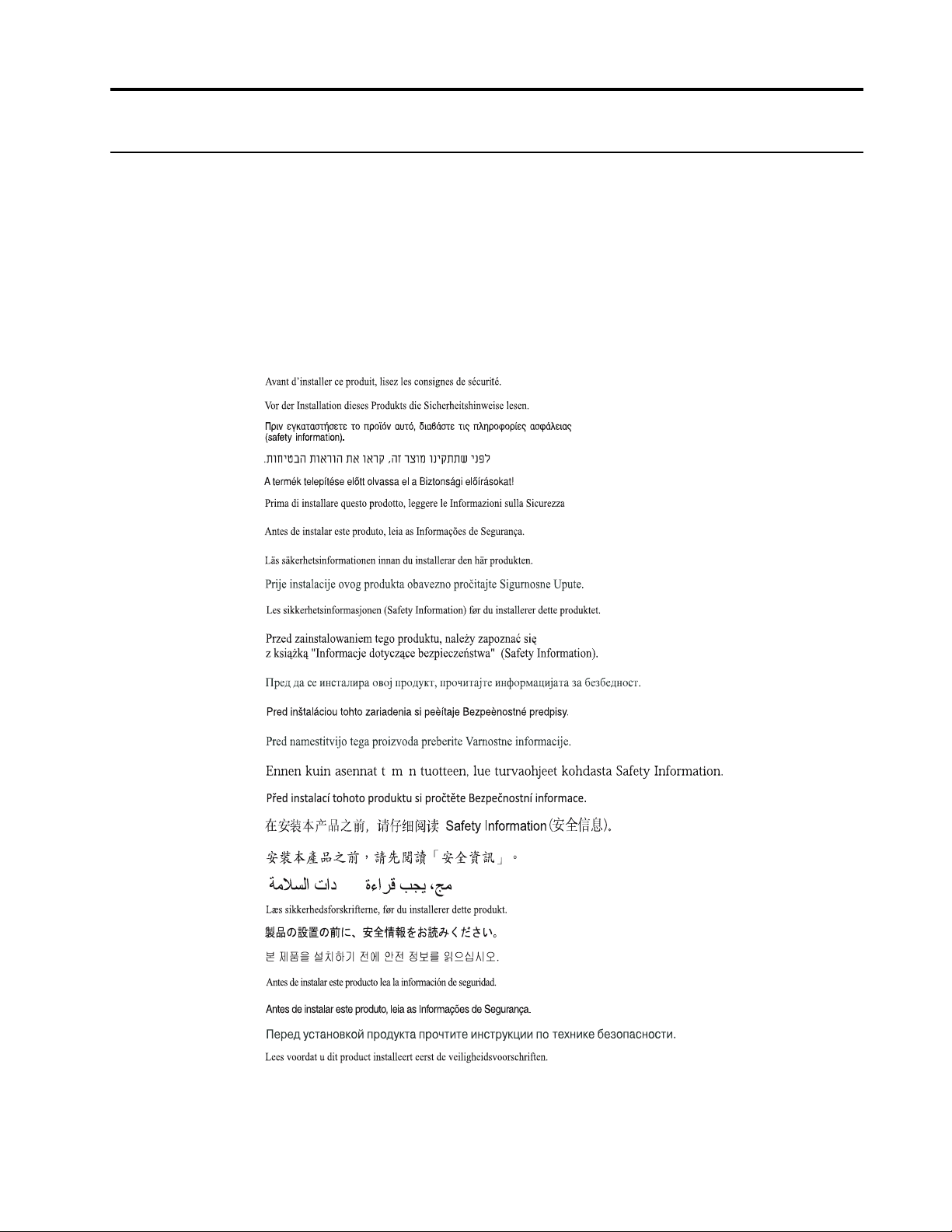
Πληροφορίες για την ασφάλεια
Γενικές οδηγίες ασφαλείας
Για συμβουλές που θα σας βοηθήσουν να χρησιμοποιήσετε τον υπολογιστή σας με ασφάλεια,
μεταβείτε στη διεύθυνση:
http://www.lenovo.com/safety
Πριν εγκαταστήσετε αυτό το προϊόν, διαβάστε τις Πληροφορίες για την ασφάλεια.
iii
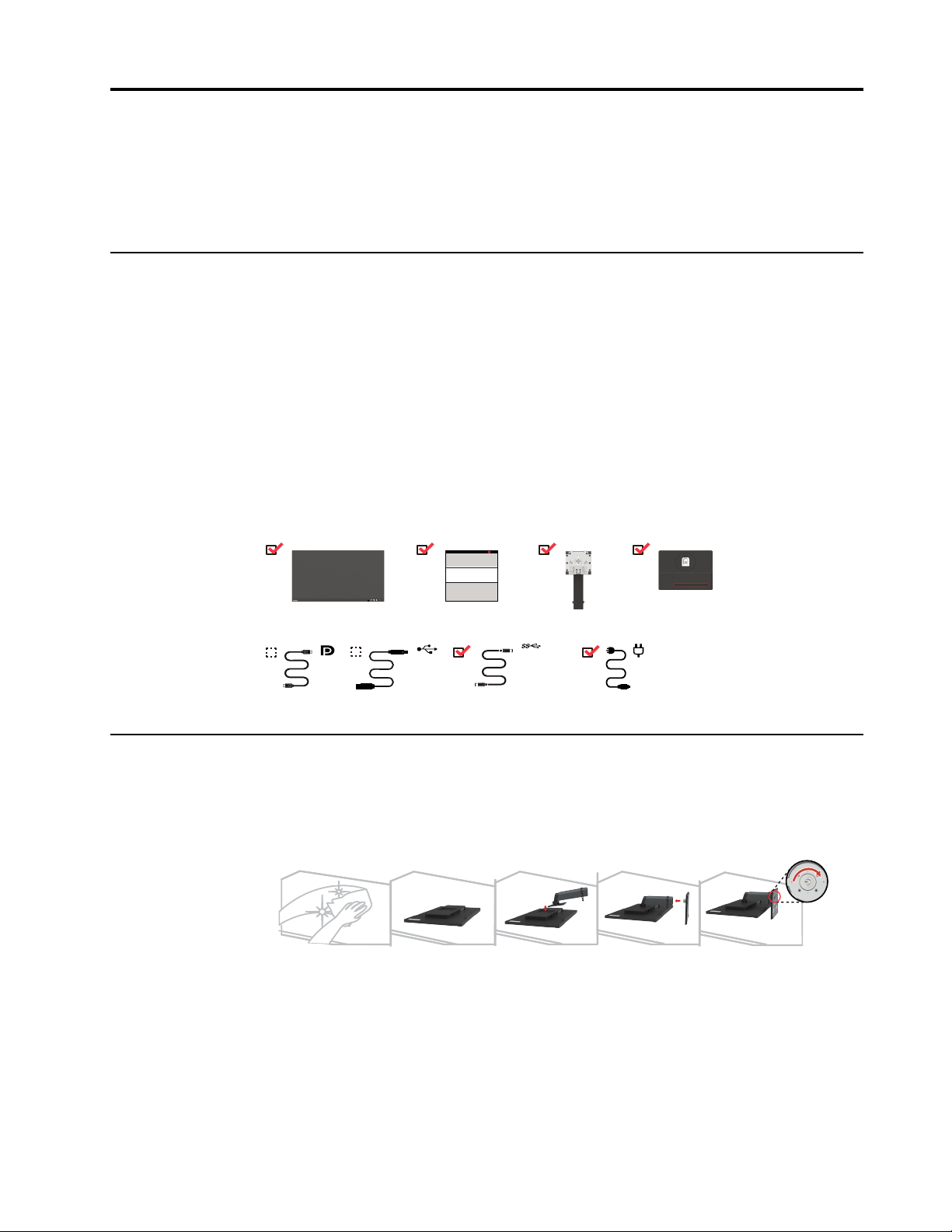
Κεφάλαιο 1. Γρήγορα αποτελέσματα
USB 3.0 C-C
1
Αυτές οι οδηγίες χρήστη περιέχουν λεπτομερείς πληροφορίες για την επίπεδη οθόνη σας. Για
μια γρήγορη επισκόπηση, ανατρέξτε στην Αφίσα εγκατάστασης που στάλθηκε με την οθόνη
σας.
Η ThinkVision T27h-2L υποστηρίζει Lenovo Display Control Center - ThinkColor.
Περιεχόμενα της συσκευασίας
Το πακέτο προϊόντων πρέπει να περιλαμβάνει τα ακόλουθα είδη:
y Επίπεδη οθόνη
y Φυλλάδιο πληροφοριών
y βάση στήριξης
y Βάση
y Καλώδιο DP (προαιρετικό)
y Καλώδιο USB 3.0 C-A (προαιρετικό)
y Καλώδιο USB 3.0 C-C
y Καλώδιο τροφοδοσίας
Υπόδειξη χρήσης
Για να ρυθμίσετε την οθόνη σας, δείτε τις παρακάτω εικόνες.
Σημείωση: Μην αγγίζετε την οθόνη εντός της περιοχής προβολής. Η περιοχή της οθόνης είναι
γυάλινη και μπορεί να υποστεί ζημιά από σκληρό χειρισμό ή υπερβολική πίεση.
1. Τοποθετήστε προσεκτικά την οθόνη σε επίπεδη επιφάνεια.
2. Τοποθετήστε τη βάση στήριξης στην οθόνη.
Σημείωση: Για να συνδέσετε μια βάση VESA, ανατρέξτε στην ενότητα "Τοποθέτηση σε τοίχο
(προαιρετικά)" στις σελίδες 2-10.
Σημείωση: Αυτός ο εξοπλισμός δεν είναι κατάλληλος για χρήση σε τοποθεσίες όπου
ενδέχεται να παρευρίσκονται παιδιά για την αποφυγή τραυματισμών σε περίπτωση πτώσης του
μηχανήματος.
Κεφάλαιο 1. 1-1
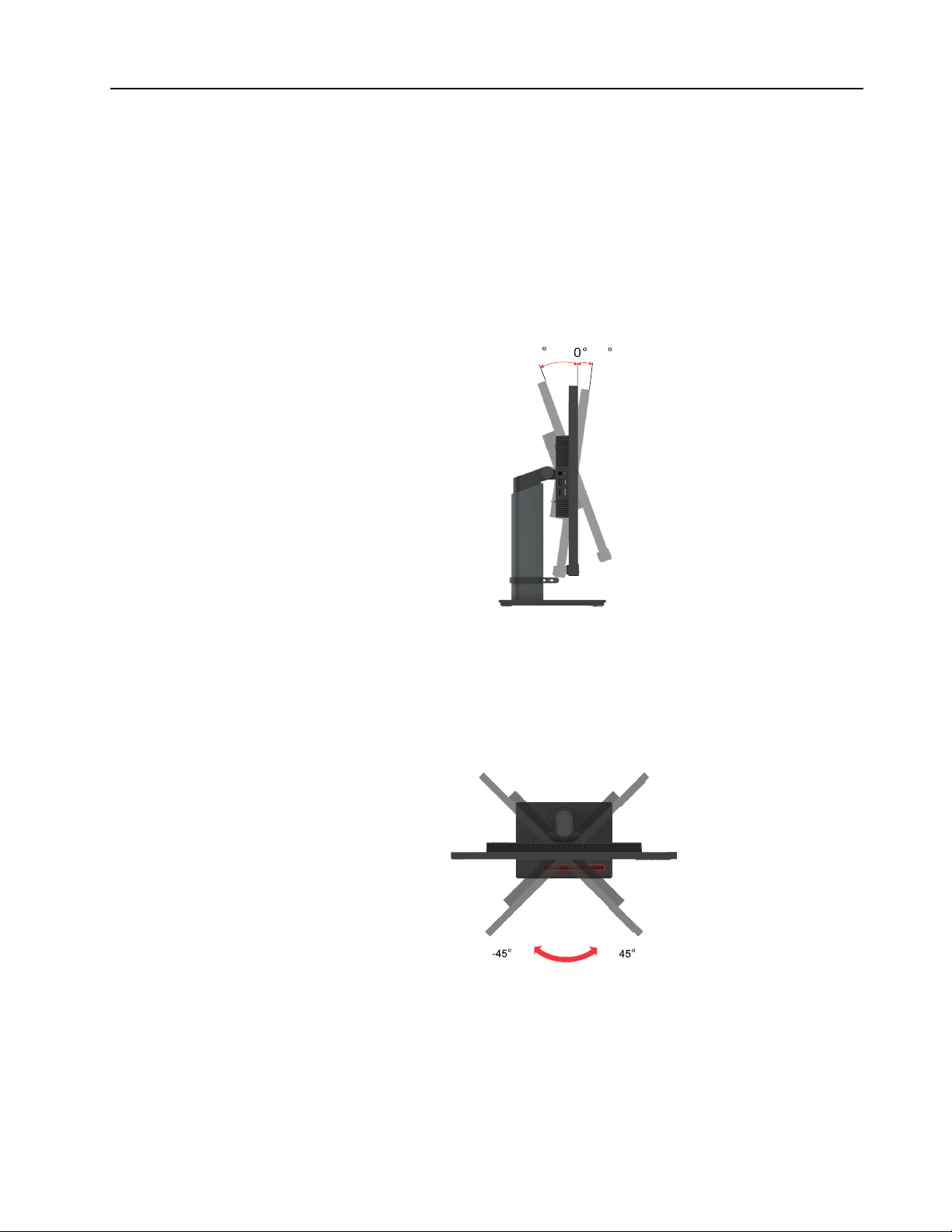
Επισκόπηση προϊόντος
Αυτή η ενότητα παρέχει πληροφορίες σχετικά με τη ρύθμιση των θέσεων της οθόνης, τη
ρύθμιση των χειριστηρίων χρήστη και τη χρήση της υποδοχής κλειδαριάς καλωδίου.
Τύποι προσαρμογών
Κλίση
Δείτε την παρακάτω εικόνα για παράδειγμα του εύρους κλίσης.
Περιστροφή
Με την ενσωματωμένη βάση, μπορείτε να δίνετε κλίση και να περιστρέφετε την οθόνη για την
πλέον άνετη γωνία θέασης.
35
-5
Κεφάλαιο 1. 1-2
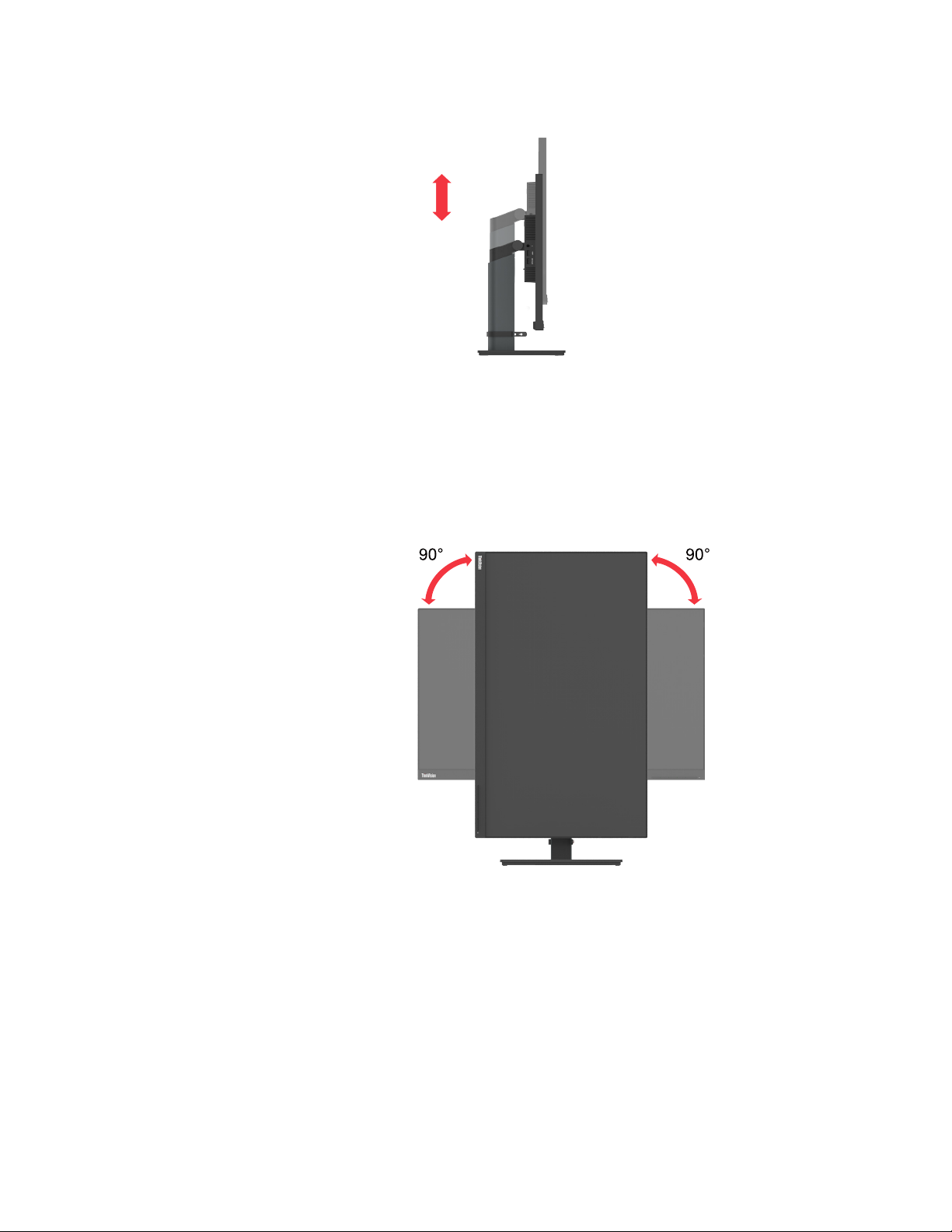
Ρύθμιση ύψους
Για ρύθμιση ύψους, ο χρήστης πρέπει να πιέσει προς τα κάτω ή να σηκώσει την οθόνη.
Άξονας οθόνης
- Προσαρμόστε τη θέση της οθόνης πριν περιστρέψετε την οθόνη. (Βεβαιωθείτε ότι η οθόνη
έχει ανέβει στο υψηλότερο σημείο της και έχει κλίση προς τα πίσω ίση με 30°.)
- στη συνέχεια περιστρέψτε δεξιόστροφα /αριστερόστροφα έως ότου η οθόνη σταματήσει στις
90 °.
135mm
Κεφάλαιο 1. 1-3
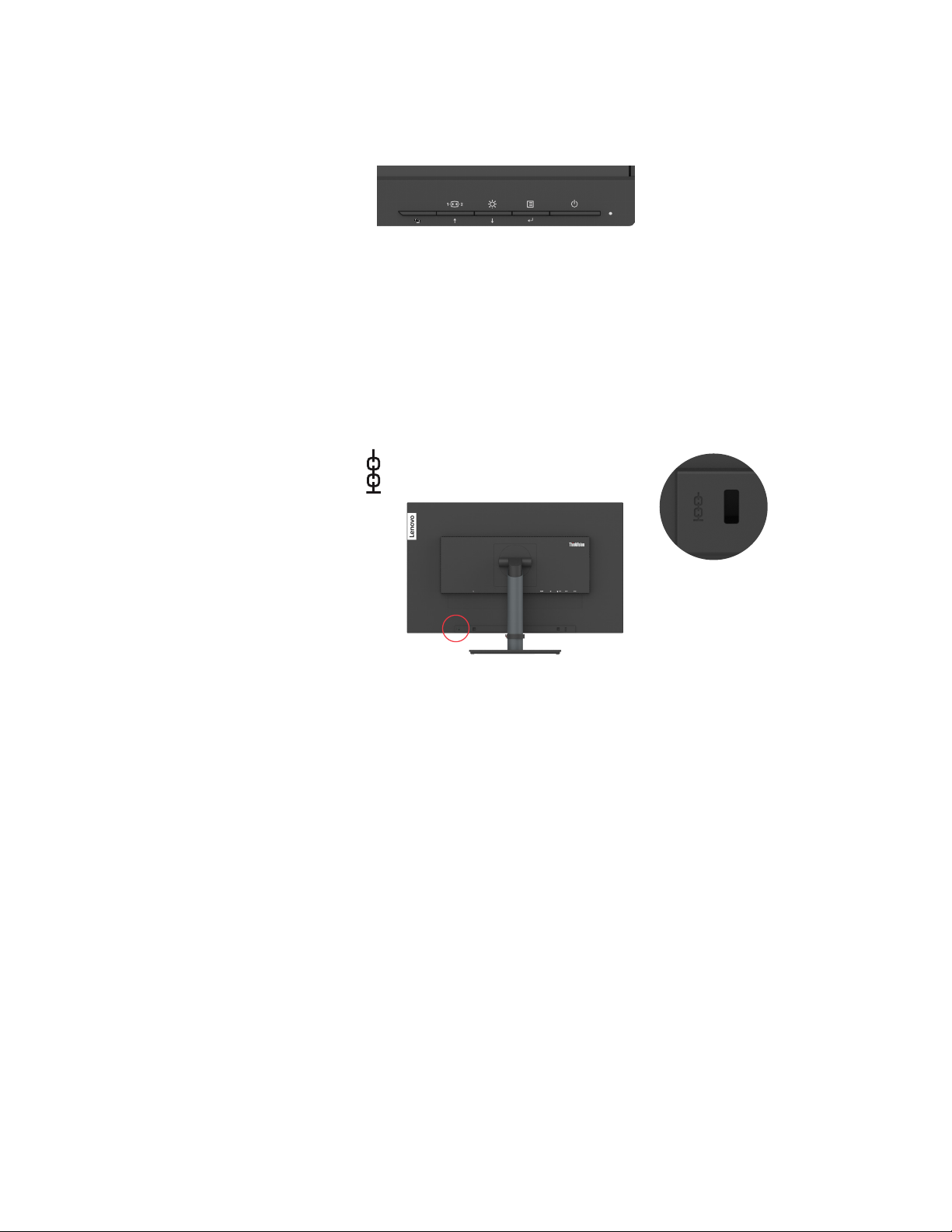
Χειριστήρια οθόνης
Η οθόνη σας διαθέτει χειριστήρια στο μπροστινό μέρος που χρησιμοποιούνται για τη ρύθμιση
της εμφάνισης.
Για πληροφορίες σχετικά με τον τρόπο χρήσης αυτών των χειριστηρίων, ανατρέξτε στην
ενότητα «Προσαρμογή της εικόνας της οθόνης σας» στη σελίδα 2-3.
Υποδοχή κλειδαριάς καλωδίου
Η οθόνη σας είναι εξοπλισμένη με μια υποδοχή κλειδαριάς καλωδίου που βρίσκεται στο πίσω
μέρος της οθόνης σας (στην χαμηλότερη θέση).
Κεφάλαιο 1. 1-4
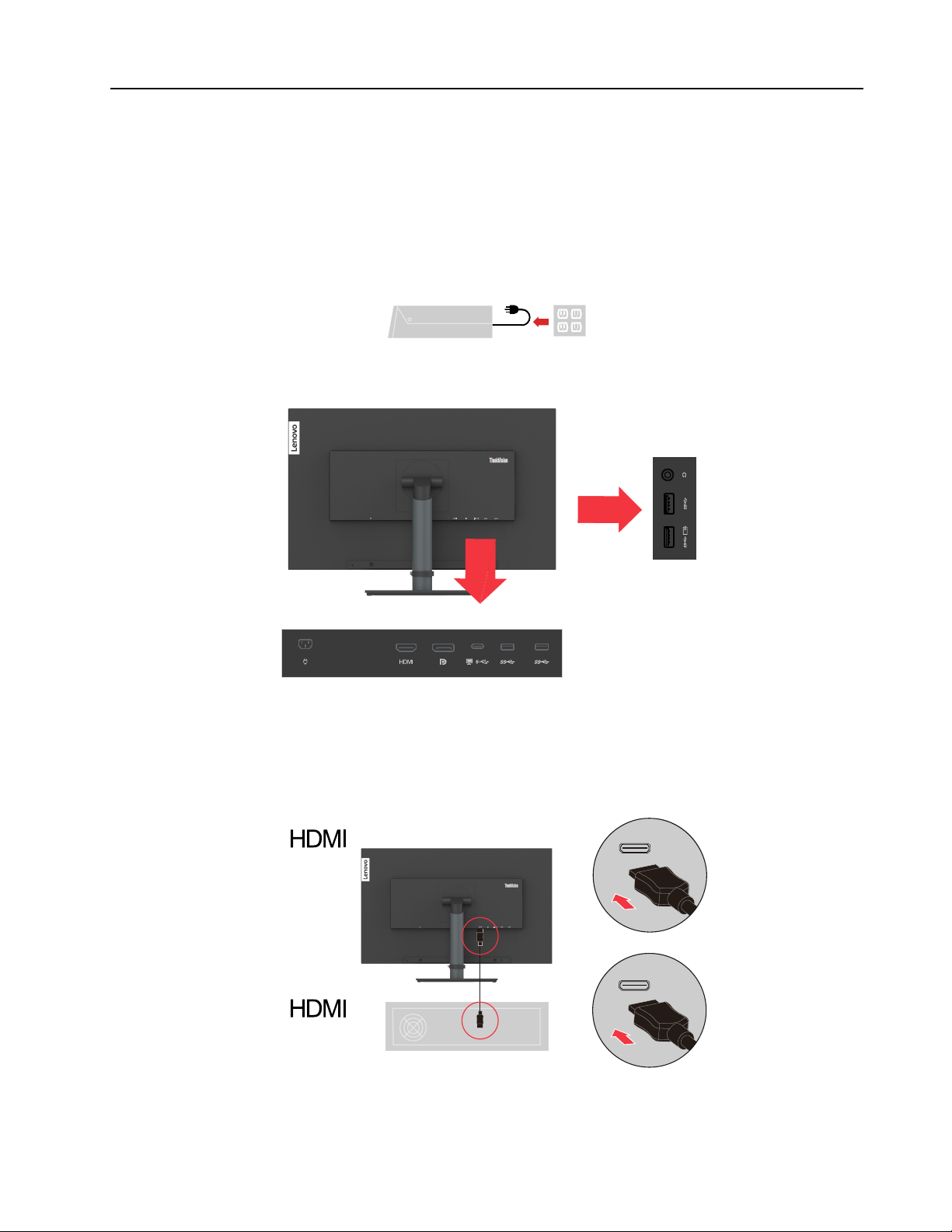
Ρύθμιση της οθόνης
Σύνδεση και ενεργοποίηση της οθόνης σας
Αυτή η ενότητα παρέχει πληροφορίες σχετικά με τον τρόπο ρύθμισης της οθόνης σας.
Σημείωση: Βεβαιωθείτε ότι έχετε διαβάσει τις πληροφορίες ασφαλείας στη σελίδα iii πριν
εκτελέσετε αυτήν τη διαδικασία.
1. Απενεργοποιήστε τον υπολογιστή σας και όλες τις συνδεδεμένες συσκευές και
αποσυνδέστε το καλώδιο τροφοδοσίας του υπολογιστή.
Σημείωση: Ο τύπος βύσματος & υποδοχής που εμφανίζεται εδώ είναι μόνο για απεικόνιση.
2. Συνδέστε τα καλώδια σύμφωνα με την παρακάτω ένδειξη εικονιδίου.
3. Για υπολογιστή σε σύνδεση HDMI.
Σημείωση: Η Lenovo συνιστά στους πελάτες που επιθυμούν να χρησιμοποιούν την είσοδο
HDMI στην
Οθόνη τους, να αγοράσουν το "Lenovo HDMI σε καλώδιο HDMI OB47070"
www.lenovo.com/support/monitoraccessories.
Κεφάλαιο 1. 1-5
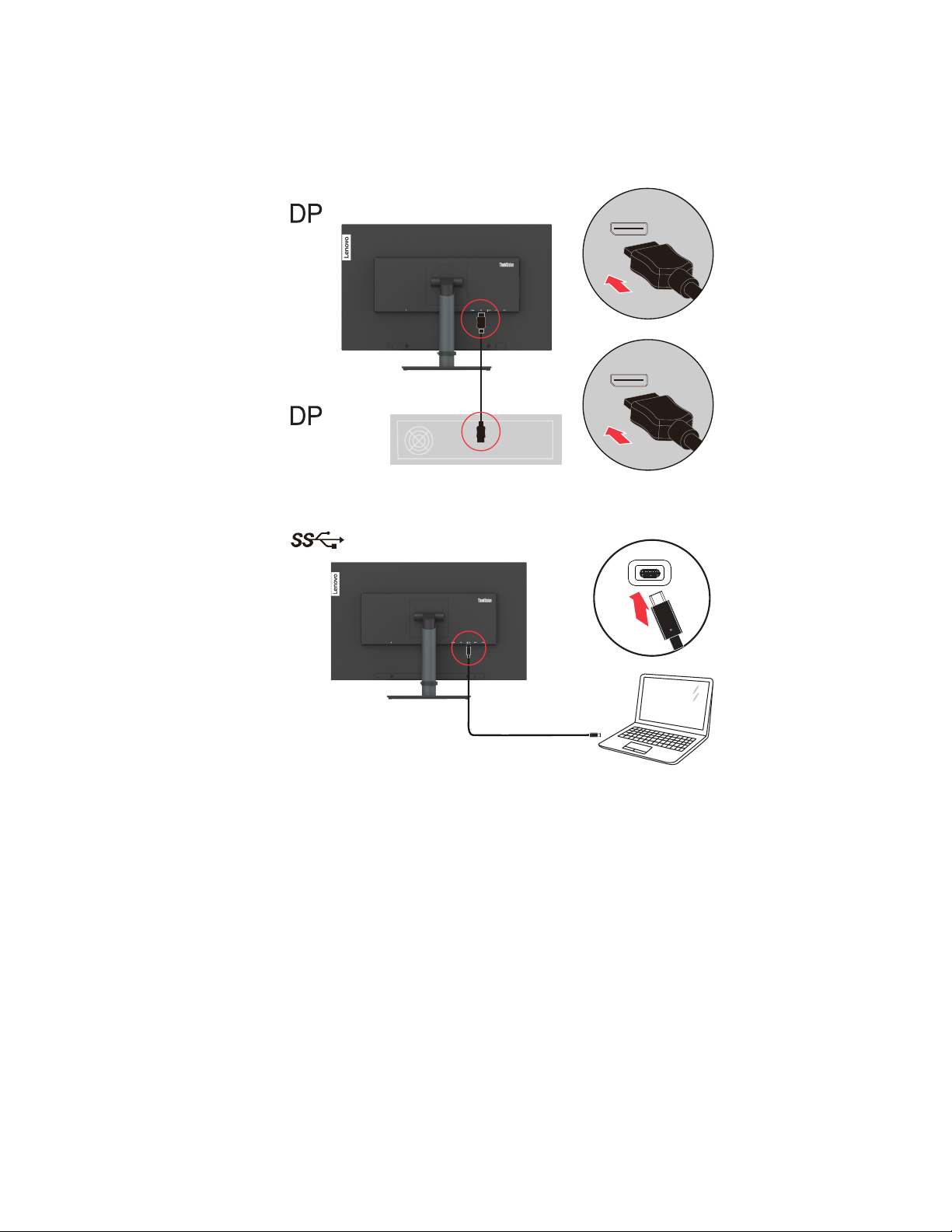
4. Για υπολογιστή σε σύνδεση DisplayPort.
Σημείωση:Για άλλες περιοχές, η Lenovo συνιστά στους πελάτες που επιθυμούν να
χρησιμοποιούν το καλώδιο DP στην οθόνη τους να αγοράσουν το «Καλώδιο Lenovo
DisplayPort σε DisplayPort 0A36537» www.lenovo.com/support/monitoraccessories.
5. Για υπολογιστή σε σύνδεση USB C-C.
Κεφάλαιο 1. 1-6
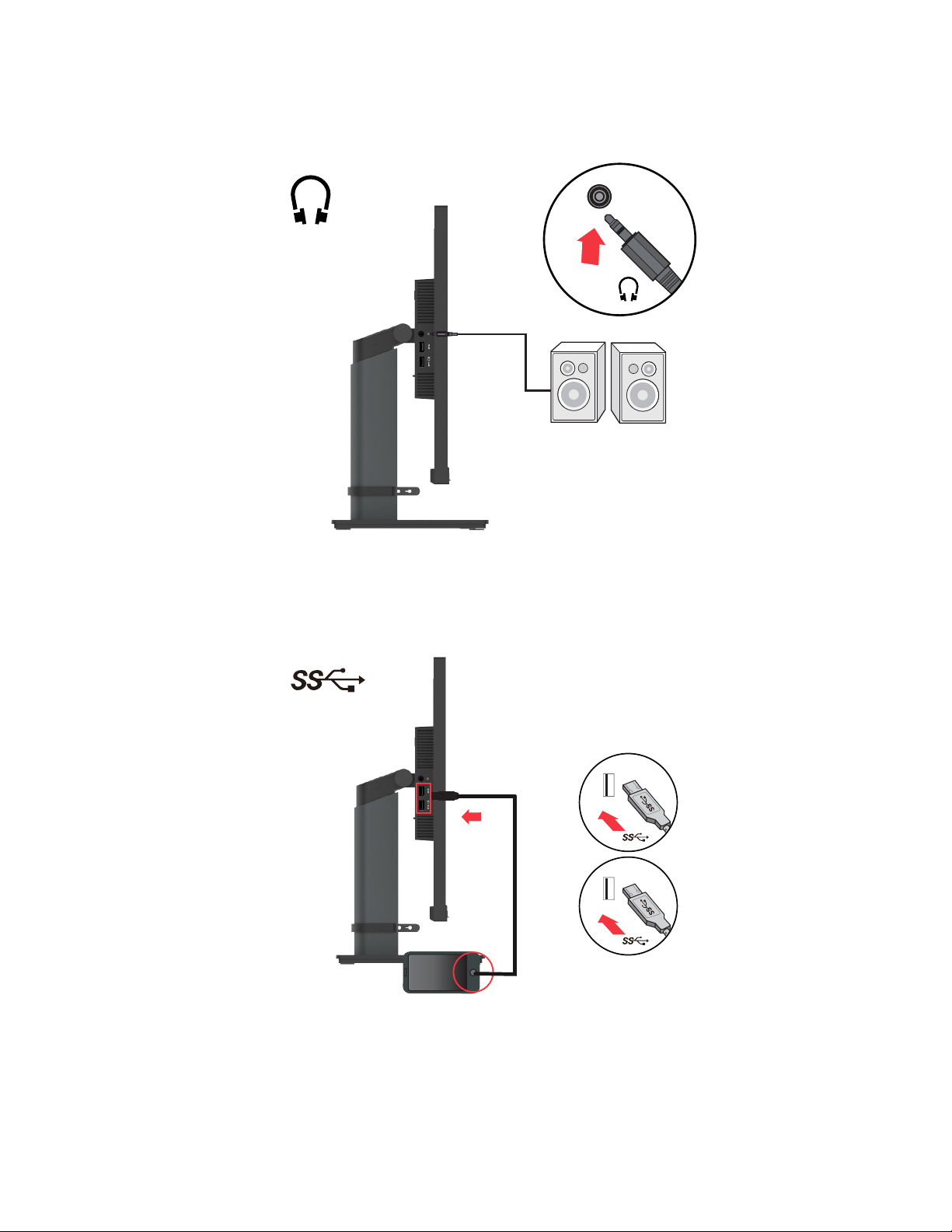
6. Συνδέστε το καλώδιο ήχου του ηχείου και την υποδοχή ήχου της οθόνης για να μεταφέρετε
πηγή ήχου από DP, Type-C, HDMI.
Σημείωση: Η έξοδος ήχου σε λειτουργίες DP,Type - C ,HDMI.
7. Συνδέστε το ένα άκρο του καλωδίου USB στο τερματικό USB καθοδικής ροής της οθόνης
και συνδέστε το άλλο άκρο του καλωδίου USB σε μια κατάλληλη θύρα USB στη συσκευή
σας.
Σημείωση: Η θύρα καθοδικής ροής USB δεν παρέχει ισχύ όταν ο διακόπτης της οθόνης
είναι απενεργοποιημένος.
Κεφάλαιο 1. 1-7
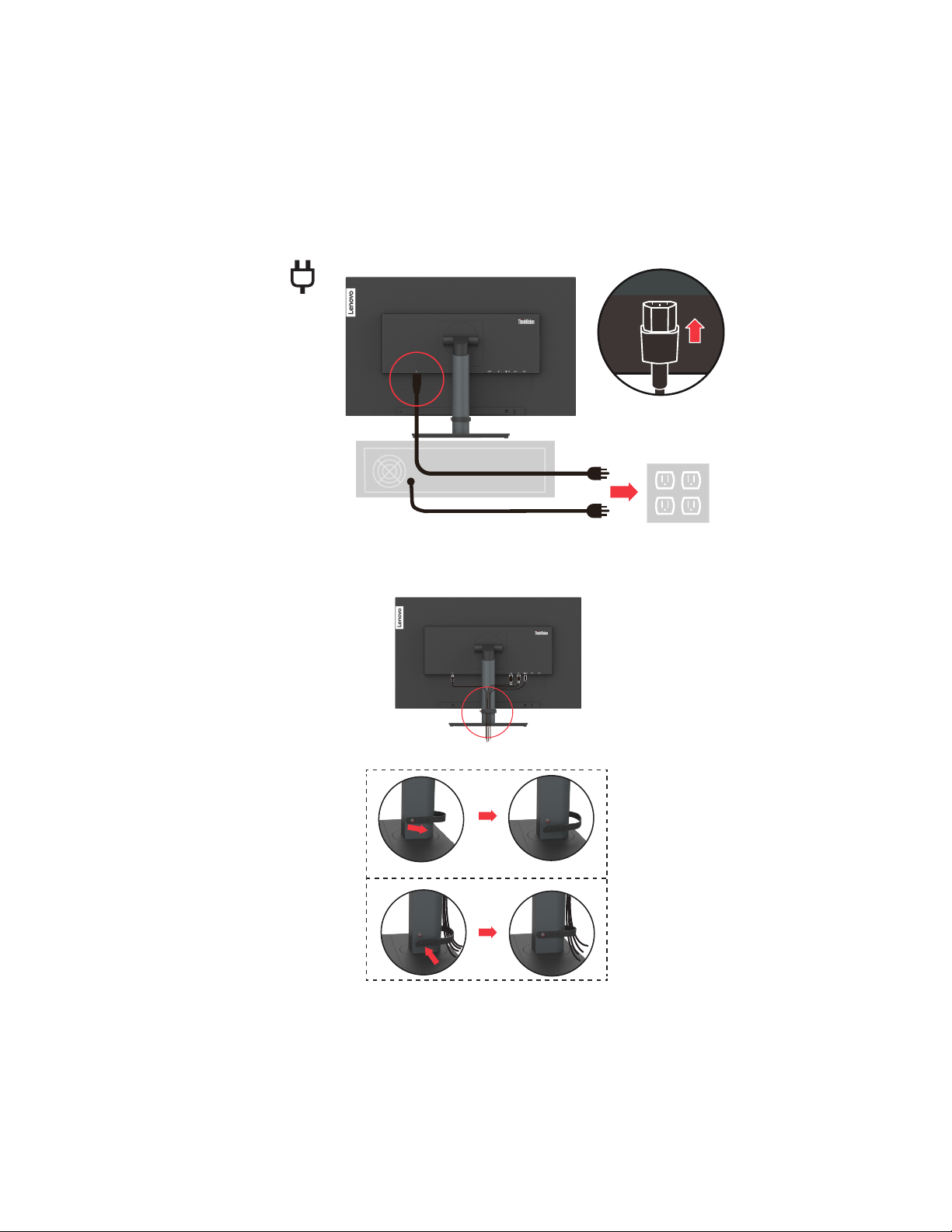
8. Τοποθετήστε το καλώδιο τροφοδοσίας στην οθόνη και, στη συνέχεια, συνδέστε το καλώδιο
τροφοδοσίας της οθόνης και το καλώδιο του υπολογιστή σε γειωμένες ηλεκτρικές πρίζες.
Σημείωση: Ένα πιστοποιημένο καλώδιο τροφοδοσίας πρέπει να χρησιμοποιηθεί με
αυτόν τον εξοπλισμό. Λαμβάνονται υπόψη οι σχετικοί εθνικοί κανονισμοί εγκατάστασης
και εξοπλισμού. Χρησιμοποιείται πιστοποιημένο καλώδιο τροφοδοσίας που δεν είναι
ελαφρύτερο από το συνηθισμένο εύκαμπτο καλώδιο χλωριούχου πολυβινυλίου σύμφωνα
με το IEC 60227 (ονομασία H05VV-F 3G 0,75mm2 ή H05VVH2-F2 3G 0,75mm2 ).
Εναλλακτικά, πρέπει να χρησιμοποιείται ένα εύκαμπτο καλώδιο από συνθετικό καουτσούκ
σύμφωνα με το IEC 60245 (ονομασία H05RR-F 3G 0.75mm2).
Σημείωση: Ο τύπος βύσματος & υποδοχής που εμφανίζεται εδώ είναι μόνο για απεικόνιση.
9. Συνδέστε τα καλώδια με κλιπ καλωδίου.
Κεφάλαιο 1. 1-8

10. Ενεργοποιήστε την οθόνη και τον υπολογιστή.
11. Όταν εγκαθιστάτε το πρόγραμμα οδήγησης οθόνης, πραγματοποιήστε λήψη του
προγράμματος οδήγησης που αντιστοιχεί στο μοντέλο της οθόνης σας από τον ιστότοπο
της Lenovo: https://pcsupport.lenovo.com/solutions/t27h_2l. Ανατρέξτε στην ενότητα
"Χειροκίνητη εγκατάσταση του προγράμματος οδήγησης οθόνης" στις σελίδες 3-5 για να
εγκαταστήσετε το πρόγραμμα οδήγησης.
Εγγραφή της επιλογής σας
Ευχαριστούμε για την αγορά αυτού του προϊόντος Lenovo™. Αφιερώστε λίγο χρόνο για να
καταχωρήσετε το Προϊόν σας και να μας παράσχετε πληροφορίες που θα βοηθήσουν τη Lenovo
να σας εξυπηρετεί καλύτερα στο μέλλον. Τα σχόλιά σας είναι πολύτιμα για την ανάπτυξη
προϊόντων και υπηρεσιών που είναι σημαντικές για εσάς, καθώς και για την ανάπτυξη
καλύτερων τρόπων επικοινωνίας μαζί σας. Καταχωρήστε τα σχόλιά σας στην παρακάτω
τοποθεσία: http://www.lenovo.com/register
Η Lenovo θα σας αποστέλλει πληροφορίες και ενημερώσεις για το καταχωρημένο προϊόν σας,
εκτός εάν δηλώσετε στο ερωτηματολόγιο της τοποθεσίας Web ότι δεν θέλετε να λαμβάνετε
περαιτέρω πληροφορίες.
Κεφάλαιο 1. 1-9

Κεφάλαιο 2. Ρύθμιση και χρήση της οθόνης σας
2
Αυτή η ενότητα θα σας δώσει πληροφορίες σχετικά με την προσαρμογή και τη χρήση της
οθόνης σας.
Άνεση και προσβασιμότητα
Η καλή εργονομική πρακτική είναι σημαντική για να αξιοποιήσετε στο έπακρο τον προσωπικό
σας υπολογιστή και να αποφύγετε την ταλαιπωρία. Τακτοποιήστε τον χώρο εργασίας σας και
τον εξοπλισμό που χρησιμοποιείτε για να ταιριάζει στις ατομικές σας ανάγκες και στο είδος
της εργασίας που εκτελείτε. Επιπλέον, χρησιμοποιήστε υγιείς συνήθειες εργασίας για να
μεγιστοποιήσετε την απόδοση και την άνεσή σας ενώ χρησιμοποιείτε τον υπολογιστή σας. Για πιο
αναλυτικές πληροφορίες για οποιοδήποτε από αυτά τα θέματα, επισκεφθείτε την ιστοσελίδα του
Healthy Computing στη διεύθυνση: http://www.lenovo.com/healthycomputing/.
Τακτοποίηση του χώρου εργασίας σας
Χρησιμοποιήστε επιφάνεια εργασίας κατάλληλου ύψους και διαθέσιμου χώρου εργασίας για να σας
επιτρέψει να εργάζεστε με άνεση.
Οργανώστε τον χώρο εργασίας σας για να ταιριάζει με τον τρόπο που χρησιμοποιείτε υλικά και
εξοπλισμό. Διατηρήστε τον χώρο εργασίας σας καθαρό για τα υλικά που χρησιμοποιείτε συνήθως
και τοποθετήστε τα αντικείμενα που χρησιμοποιείτε πιο συχνά, όπως το ποντίκι του υπολογιστή ή το
τηλέφωνο, εκεί όπου έχετε ευκολότερη πρόσβαση.
Η διάταξη και η ρύθμιση του εξοπλισμού παίζουν μεγάλο ρόλο στη στάση σώματος ενώ εργάζεστε.
Τα ακόλουθα θέματα περιγράφουν πώς να βελτιστοποιήσετε τη ρύθμιση του εξοπλισμού για να
επιτύχετε και να διατηρήσετε καλή στάση σώματος όταν εργάζεστε.
Τοποθέτηση της οθόνης
Τοποθετήστε και ρυθμίστε την οθόνη του υπολογιστή σας για άνετη προβολή, λαμβάνοντας υπόψη
τα ακόλουθα στοιχεία:
y Η συνιστώμενη απόσταση προβολής μεταξύ των ματιών και της οθόνης είναι 1,5 x της
διαγωνίου της οθόνης. Οι λύσεις για την ικανοποίηση αυτής της απαιτούμενης απόστασης
σε γραφεία με περιορισμένο χώρο περιλαμβάνουν την απομάκρυνση του γραφείου από τον
τοίχο ή το διαχωριστικό για να δημιουργηθεί χώρος για την οθόνη, τη χρήση επίπεδης οθόνης
ή συμπαγών οθονών τοποθετώντας την οθόνη στη γωνία του γραφείου ή την τοποθέτηση του
πληκτρολογίου σε ένα ρυθμιζόμενο συρτάρι για τη δημιουργία βαθύτερης επιφάνειας εργασίας.
y Ύψος οθόνης: Τοποθετήστε την οθόνη έτσι ώστε το κεφάλι και ο λαιμός σας να είναι σε μια
άνετη και ουδέτερη (κάθετη ή όρθια) θέση. Εάν η οθόνη σας δεν έχει ρυθμίσεις ύψους, ίσως
χρειαστεί να τοποθετήσετε βιβλία ή άλλα ανθεκτικά αντικείμενα κάτω από τη βάση της για
να επιτύχετε το επιθυμητό ύψος. Μια γενική κατευθυντήρια γραμμή είναι η τοποθέτηση της
οθόνης έτσι ώστε η κορυφή της οθόνης να βρίσκεται στο ύψος των ματιών ή λίγο κάτω από το
ύψος των ματιών σας όταν κάθεστε άνετα. Ωστόσο, φροντίστε να βελτιστοποιήσετε το ύψος της
οθόνης σας, ώστε η γραμμή μεταξύ των ματιών σας και του κέντρου της οθόνης να ταιριάζει
στις προτιμήσεις σας για οπτική απόσταση και άνετη θέαση όταν οι μύες των ματιών σας
βρίσκονται σε χαλαρή κατάσταση.
y Κλίση: Ρυθμίστε την κλίση της οθόνης σας για να βελτιστοποιήσετε την εμφάνιση του
περιεχομένου της οθόνης και να προσαρμόσετε στη στάση του κεφαλιού και του λαιμού που
προτιμάτε.
y Γενική τοποθεσία: Τοποθετήστε την οθόνη σας για να αποφύγετε τη λάμψη ή τις
αντανακλάσεις από τον εναέριο φωτισμό ή τα κοντινά παράθυρα.
Ακολουθούν μερικές συμβουλές για άνετη χρήση της οθόνης σας:
Κεφάλαιο 2. 2-1

y Χρησιμοποιήστε επαρκή φωτισμό για τον τύπο εργασίας που εκτελείτε.
y Χρησιμοποιήστε τη φωτεινότητα της οθόνης, τα χειριστήρια αντίθεσης, εάν είναι
προσαρτημένα, για να βελτιστοποιήσετε την εικόνα στην οθόνη σας για να ικανοποιήσετε τις
οπτικές σας προτιμήσεις.
y Διατηρήστε την οθόνη σας καθαρή, ώστε να μπορείτε να εστιάσετε στα περιεχόμενα της
οθόνης.
Οποιαδήποτε συγκεντρωμένη και παρατεταμένη οπτική δραστηριότητα μπορεί να είναι κουραστική
για τα μάτια σας. Φροντίστε να κοιτάτε περιοδικά μακριά από την οθόνη σας και να εστιάζετε σε
ένα μακρινό αντικείμενο ώστε να ξεκουράζετε τα μάτια σας. Εάν έχετε απορίες σχετικά με την
κόπωση των ματιών ή την οπτική δυσφορία, συμβουλευτείτε έναν ειδικό φροντίδας ματιών για
συμβουλές.
Γρήγορες συμβουλές για υγιείς εργασιακές συνήθειες
Οι ακόλουθες πληροφορίες είναι μια σύνοψη ορισμένων σημαντικών παραγόντων που
πρέπει να λάβετε υπόψη για να σας βοηθήσουν να παραμείνετε άνετοι και παραγωγικοί ενώ
χρησιμοποιείτε τον υπολογιστή σας.
y Η καλή στάση ξεκινά με τη ρύθμιση του εξοπλισμού: Η διάταξη του χώρου εργασίας
σας και η εγκατάσταση του εξοπλισμού του υπολογιστή σας επηρεάζουν σημαντικά
τη στάση σας κατά τη χρήση του υπολογιστή σας. Φροντίστε να βελτιστοποιήσετε τη
θέση και τον προσανατολισμό του εξοπλισμού σας ακολουθώντας τις συμβουλές που
περιγράφονται στο «Τακτοποίηση του χώρου εργασίας σας» στις σελίδες 2-1, ώστε
να διατηρήσετε μια άνετη και παραγωγική στάση σώματος. Επίσης, φροντίστε να
χρησιμοποιήσετε τις δυνατότητες προσαρμογής των εξαρτημάτων του υπολογιστή σας και
των επίπλων γραφείου για να ταιριάζουν καλύτερα στις προτιμήσεις σας τώρα και καθώς
και στην πάροδο του χρόνου.
y Μικρές αλλαγές στη στάση του σώματος μπορούν να βοηθήσουν στην αποφυγή
δυσφορίας: Όσο περισσότερο κάθεστε και εργάζεστε στον υπολογιστή σας, τόσο πιο
σημαντικό είναι να παρατηρείτε τη στάση σώματός σας ενώ εργάζεστε. Αποφύγετε να
υιοθετείτε οποιαδήποτε στάση σώματος για μεγάλο χρονικό διάστημα. Περιοδικά κάνετε
μικρές τροποποιήσεις στη στάση σώματός σας για να αποτρέψετε τυχόν ενοχλήσεις που
μπορεί να προκύψουν. Χρησιμοποιήστε τυχόν προσαρμογές που παρέχουν τα έπιπλα ή ο
εξοπλισμός του γραφείου σας για να πραγματοποιήσετε αλλαγές στη στάση του σώματος.
y Τα σύντομα, περιοδικά διαλείμματα συμβάλλουν στην εξασφάλιση της υγιούς χρήσης
υπολογιστή: Επειδή ο υπολογιστής είναι κατά κύριο λόγο στατική δραστηριότητα, είναι
ιδιαίτερα σημαντικό να κάνετε σύντομα διαλείμματα από την εργασία σας. Περιοδικά,
σηκωθείτε από την περιοχή εργασίας σας, τεντωθείτε, περπατήστε για ένα ρόφημα ή νερό
ή διαφορετικά κάντε ένα μικρό διάλειμμα από τη χρήση του υπολογιστή σας. Ένα σύντομο
διάλειμμα από την εργασία δίνει στο σώμα σας μια ευχάριστη αλλαγή στη στάση του
σώματος και σας βοηθά να διασφαλίσετε ότι θα παραμείνετε άνετοι και παραγωγικοί ενώ
εργάζεστε.
Πληροφορίες προσβασιμότητας
Η Lenovo έχει δεσμευτεί να παρέχει μεγαλύτερη πρόσβαση σε πληροφορίες και τεχνολογία
σε άτομα με ειδικές ανάγκες. Με τις τεχνολογίες υποστήριξης, οι χρήστες μπορούν να έχουν
πρόσβαση στις πληροφορίες με τον πιο κατάλληλο τρόπο ανάλογα με τη μορφή της αναπηρίας
τους. Ορισμένες από αυτές τις τεχνολογίες παρέχονται ήδη στο λειτουργικό σας σύστημα.
Άλλες μπορούν να αγοραστούν μέσω προμηθευτών ή μέσω πρόσβασης στη:https://lenovo.
ssbbartgroup.com/lenovo/request_vpat.php
Κεφάλαιο 2. 2-2

Προσαρμογή της εικόνας της οθόνης σας
Αυτή η ενότητα περιγράφει τις λειτουργίες ελέγχου για να προσαρμόσετε την εικόνα της
οθόνης σας.
Χρήση των στοιχείων ελέγχου άμεσης πρόσβασης
Τα στοιχεία ελέγχου άμεσης πρόσβασης μπορούν να χρησιμοποιηθούν όταν δεν εμφανίζεται το
On Screen Display (OSD).
Πίνακας 2-1. Έλεγχοι άμεσης πρόσβασης
Εικονίδιο Έλεγχος
1
2
3
4
Περιγραφή
Έξοδος
DDC-CI
Αλλαγή εισόδου Μεταβαίνει στην πηγή εισόδου βίντεο
Αύξηση
Επάνω Μετακίνηση επάνω και αύξηση τιμής
Φωτεινότητα Άμεση πρόσβαση στη ρύθμιση φωτεινότητας
Μείωση Για μείωση της τιμής στη γραμμή προσαρμογής
Κάτω Μετακίνηση κάτω και μείωση τιμής
Μενού
Επιβεβαίωση
Πραγματοποιήστε έξοδο από το μενού και
επιστροφή στο προηγούμενο μενού
Πατήστε παρατεταμένα για 10 δευτερόλεπτα
για να απενεργοποιήσετε τη λειτουργία DDCCI
Για αύξηση της τιμής στη γραμμή
προσαρμογής
Πρόσβαση στο μενού OSD
Πατήστε για επιβεβαίωση της επιλογής
Πατήστε παρατεταμένα για 10 δευτερόλεπτα
για να κλειδώσετε/ξεκλειδώσετε το μενού
Πατήστε για να εισέλθετε στο επόμενο επίπεδο
στην κατάσταση του κύριου/δευτερεύοντος
μενού ή να εισέλθετε στο προηγούμενο επίπεδο
στη γραμμή προσαρμογής
Σημείωση: Η T27h-2L χρησιμοποιεί Τεχνολογία Natural Low Blue Light που μειώνει τη
βλαβερή μπλε ακτινοβολία για την προστασία των ματιών, διατηρώντας ταυτόχρονα την
ποιότητα εικόνας σε θερμοκρασία χρώματος 6500K.
Εάν δεν μπορείτε να βεβαιωθείτε ότι η οθόνη βρίσκεται ήδη σε λειτουργία Χαμηλού μπλε
φωτός, απλώς επιλέξτε τη λειτουργία Επαναφορά από το στοιχείο OSD Ρυθμίσεις μενού
Επαναφορά εργοστασιακών ρυθμίσεων.
Κεφάλαιο 2. 2-3

Χρήση των στοιχείων ελέγχου οθόνης (OSD)
Για να προσαρμόσετε τις ρυθμίσεις, τα στοιχεία ελέγχου χρήστη μπορούν να προβληθούν μέσω
του OSD.
T27h-2L
Monitor Controls
Advanced Settings
Port Settings
Menu Settings
Exit
Input Signal: HDMI Resolution: 2560 x 1440
Brightness 75
75Contrast
Refresh Rate: 60Hz USB-CPowerDelivery: 65W
Για να χρησιμοποιήσετε τα στοιχεία ελέγχου:
1. Πατήστε για να ανοίξετε το κύριο μενού της οθόνης.
2. Χρησιμοποιήστε τα ή για να μετακινηθείτε μεταξύ των εικονιδίων. Επιλέξτε ένα
εικονίδιο και πατήστε για πρόσβαση σε αυτήν τη λειτουργία. Εάν υπάρχει ένα υπομενού,
μπορείτε να μετακινηθείτε μεταξύ των επιλογών χρησιμοποιώντας τα ή και, στη
συνέχεια, πατήστε για να επιλέξετε αυτήν τη λειτουργία. Χρησιμοποιήστε τα ή για
να κάνετε προσαρμογές. Πατήστε για αποθήκευση.
3. Πατήστε για να μετακινηθείτε προς τα πίσω στα υπομενού και να βγείτε από το OSD.
4. Πατήστε παρατεταμένα για 10 δευτερόλεπτα για να κλειδώσετε το OSD. Αυτό θα
αποτρέψει τυχαίες προσαρμογές στο OSD. Πατήστε και κρατήστε πατημένο το για 10
δευτερόλεπτα για να ξεκλειδώσετε το OSD και να επιτρέψετε προσαρμογές στο OSD.
5. Ενεργοποιεί το DDC/CI από προεπιλογή. Χρησιμοποιήστε το πλήκτρο εξόδου OSD,
πατήστε και κρατήστε πατημένο για 10 δευτερόλεπτα για να απενεργοποιήσετε /
ενεργοποιήσετε τη λειτουργία DDC/CI. Στην οθόνη εμφανίζεται το μήνυμα «DDC/CI
disable» (Απενεργοποίηση DDC/ CI).
Κεφάλαιο 2. 2-4

6. Η επιλογή ENERGY STAR επαναφέρει όλες τις ρυθμίσεις χρήστη στις προεπιλεγμένες
τιμές, έτσι ώστε η οθόνη να μπορεί να πληροί τις απαιτήσεις του Energy Star.
Το Energy Star είναι ένα πρόγραμμα εξοικονόμησης ενέργειας για ηλεκτρονικά είδη
ευρείας κατανάλωσης με επικεφαλής την αμερικανική κυβέρνηση. Ξεκίνησε το 1992 από
την EPA και το DOE για τη μείωση της κατανάλωσης ενέργειας και των εκπομπών αερίων
του θερμοκηπίου. Το λογότυπο Energy Star είναι ένα σύμβολο εξοικονόμησης ενέργειας
και προστασίας του περιβάλλοντος. Βελτιώνει την έννοια της ενεργειακής απόδοσης των
καταναλωτών και των κατασκευαστών, και καθοδηγεί αποτελεσματικά την αγορά.
Οι κανονισμοί του Energy Star βελτιώνουν την ενεργειακή απόδοση και μειώνουν
την ατμοσφαιρική ρύπανση χρησιμοποιώντας πιο ενεργειακά αποδοτικό εξοπλισμό σε
σπίτια, γραφεία και εργοστάσια. Ένας τρόπος για να επιτευχθεί αυτός ο στόχος είναι
η χρήση διαχείρισης για τη μείωση της κατανάλωσης ενέργειας όταν τα προϊόντα δεν
χρησιμοποιούνται.
Οι προεπιλεγμένες ρυθμίσεις στις οθόνες συμμορφώνονται με την πιστοποίηση Energy
Star. Τυχόν αλλαγές από τους χρήστες για περισσότερες δυνατότητες και λειτουργίες
ενδέχεται να αυξήσουν την κατανάλωση ενέργειας, η οποία θα υπερβεί τον περιορισμό
του προτύπου Energy Star. Εάν ο χρήστης έχει αλλάξει τις επιλογές που σχετίζονται με
την ενεργειακή απόδοση κατά τη χρήση, όπως φωτεινότητα, λειτουργία χρώματος κ.λπ.,
επιλέξτε All Reset Factory (Επαναφορά όλων στις προεπιλογές) ή επιλέξτε την επιλογή
Energy Star, η κατανάλωση ενέργειας θα επανέλθει στην ενεργειακή απόδοση με το
πρότυπο Energy Star.
Για περισσότερες πληροφορίες, ανατρέξτε στη διεύθυνση (www.energystar.gov/products).
Όλα τα προϊόντα του Energy Star θα αναρτηθούν διαδικτυακά και θα είναι προσβάσιμα
απευθείας από κυβερνήσεις, δημόσια ιδρύματα και καταναλωτές
Κεφάλαιο 2. 2-5

Πίνακας 2-2. Λειτουργίες OSD (Εμφάνιση στην οθόνη)
Εικονίδιο OSD
στο κύριο μενού
Monitor Controls
(Χειριστήρια
οθόνης)
Advanced
Settings (Ρυθμί-
σεις για προχω-
ρημένους)
Port Settings
(Ρυθμίσεις
θύρας)
Menu Settings
(Ρυθμίσεις
μενού)
Exit (Έξοδος)
Υπομενού Περιγραφή
Brightness
(Φωτεινότητα)
Contrast (Αντίθεση) Προσαρμογή γραμμής 0-100 75
Dynamic Contrast
(Δυναμική αντίθεση)
Over Drive
Color Mode
(Λειτουργία χρώματος)
Aspect Ratio
(Αναλογία
διαστάσεων)
Button repeat rate
(Ρυθμός επανάληψης
κουμπιού)
Input Signal (Σήμα
Εισόδου)
USB Charging
(Φόρτιση USB)
smart Power (Έξυπνη
ενέργεια)
Super USB-C
Charging (Φόρτιση
Super USB-C)
Προσαρμογή γραμμής 0-100
Απενεργοποιημένο ΑπενεργοποιΕνεργοποιημένο
Απενεργοποιημένο Κανονικό
Κανονικό
Ακραίο
sRGB ΠροσαρμοΟυδέτερο
Κοκκινωπό
Γαλάζιο
Κόκκινο(0-100)
Προσαρμοσμένο
Πλήρης οθόνη Πλήρης οθόνη
Αρχική αναλογία διαστάσεων
Πράσινο(0-100)
Μπλε(0-100)
Απενεργοποιημένο
Προεπιλογή
Αργό
USB-C Αυτόματο
DisplayPort
HDMI
Απενεργοποιημένο ΑπενεργοποιΕνεργοποιημένο
Απενεργοποιημένο Ενεργοποιη-
Ενεργοποιημένο
Απενεργοποιημένο Απενεργοποι-
Ενεργοποιημένο (Σημείωση: Όταν είναι
ενεργοποιημένο, η ρύθμιση φωτεινότητας και
τα δεδομένα USB δεν είναι διαθέσιμα.)
DP Select (Επιλογή
DP)
Language (Γλώσσα)
Menu time out
(Χρόνος εμφάνισης
μενού)
Menu Horizontal
(Οριζόντιο μενού)
Menu Vertical (Κάθετο
μενού)
Transparency
(Διαφάνεια)
Factory Reset (Επανα-
φορά εργοστασιακών
ρυθμίσεων)
DP 1.1 DP 1.2
DP 1.2
English/French/Italian/Chinese/Spanish/Japanese/
German/Russian (Αγγλικά/Γαλλικά/Ιταλικά/
Κινέζικα/Ισπανικά/Ιαπωνικά/Γερμανικά/Ρώσικα)
Προσαρμογή γραμμής 5-60
κλίμακα εμφάνισης: 0%-100%
κλίμακα εμφάνισης: 0%-100%
κλίμακα εμφάνισης: 0%-100%
Ναι Εμφάνιση
Όχι
Έλεγχοι και
προσαρμογές
75
ημένο
σμένο
Προεπιλογή
ημένο
μένο
ημένο
Αγγλικά
30
100%
0%
20%
λογότυπου
Energy Star
Κεφάλαιο 2. 2-6

Επιλογή υποστηριζόμενης λειτουργίας προβολής
Η λειτουργία εμφάνισης που χρησιμοποιεί η οθόνη ελέγχεται από τον υπολογιστή. Επομένως,
ανατρέξτε στην τεκμηρίωση του υπολογιστή σας για λεπτομέρειες σχετικά με τον τρόπο
αλλαγής των λειτουργιών εμφάνισης.
Το μέγεθος της εικόνας, η θέση και το σχήμα ενδέχεται να αλλάξουν όταν αλλάζει η λειτουργία
εμφάνισης. Αυτό είναι φυσιολογικό και η εικόνα μπορεί να επαναρυθμιστεί χρησιμοποιώντας
την αυτόματη ρύθμιση εικόνας και τα χειριστήρια εικόνας.
Σε αντίθεση με τις οθόνες CRT, που απαιτούν υψηλό ρυθμό ανανέωσης για να ελαχιστοποιηθεί
το τρεμόπαιγμα, η τεχνολογία LCD ή Flat Panel δεν διαθέτει τρεμόπαιγμα.
Η οθόνη υιοθετεί τεχνολογία σταθερού φωτός, η οποία εξαλείφει το τρεμόπαιγμα στα μάτια,
προσφέρει άνεση στην εμπειρία θέασης και προστατεύει τους χρήστες από καταπόνηση και
κόπωση των ματιών.
Σημείωση: Εάν το σύστημά σας έχει προηγουμένως χρησιμοποιηθεί με οθόνη CRT και
αυτήν τη στιγμή είναι διαμορφωμένο σε λειτουργία εμφάνισης εκτός του εύρους αυτής της
οθόνης, ενδέχεται να χρειαστεί να επανασυνδέσετε προσωρινά την οθόνη CRT έως ότου
επαναδιαμορφώσετε το σύστημα. κατά προτίμηση έως 2560 x 1440 στα 60 Hz, που αποτελεί
την εγγενή ανάλυση λειτουργίας εμφάνισης.
Οι λειτουργίες οθόνης που εμφανίζονται παρακάτω έχουν βελτιστοποιηθεί στο εργοστάσιο.
Πίνακας 2-3. Εργοστασιακές λειτουργίες προβολής
Χρονισμός Ρυθμός ανανέωσης (Hz)
640x480 60 Hz
640x480 75 Hz
720x400 70 Hz
800x600 60 Hz
800x600 75 Hz
1024x768 60 Hz
1024x768 75 Hz
1152x864 75 Hz
1280x1024 60 Hz
1280x1024 75 Hz
1440x900 60 Hz
1600x900 60 Hz
1600x900 75 Hz
1680x1050 60 Hz
1920x1080 60 Hz
1920x1200 60 Hz
2560x1440 60 Hz
Κεφάλαιο 2. 2-7

Πίνακας 2-4. Πίνακας χρονισμού βίντεο HDMI
Προεπι-
λογή
1 480p 640x480 31,468 60 25,175
2 480p 720x480 31,468 60 27,00
3 576p 720x576 31,25 50 27,00
4 720p50 1280x720 37,5 50 74,25
5 720p60 1280x720 45,00 60 74,25
6 1080i50 1920x1080 28,125 50 74,25
7 1080i60 1920x1080 33,75 60 74,25
8 1080p50 1920x1080 56,25 50 148,5
9 1080p60 1920x1080 67,50 60 148,5
Όνομα
χρoνισμού
Μορφή
Pixel
Ορ. Συχν.
(kHz)
Καθ. Συχν.
(Hz)
Ρυθμός
πίξελ
(MHz)
Κεφάλαιο 2. 2-8

Κατανόηση της διαχείρισης ισχύος
Η διαχείριση ισχύος ενεργοποιείται όταν ο υπολογιστής αναγνωρίζει ότι δεν έχετε
χρησιμοποιήσει το ποντίκι ή το πληκτρολόγιό σας για μια περίοδο που καθορίζεται από τον
χρήστη. Υπάρχουν πολλές καταστάσεις όπως περιγράφεται στον παρακάτω πίνακα.
Για βέλτιστη απόδοση, απενεργοποιήστε την οθόνη σας στο τέλος κάθε εργάσιμης ημέρας
ή όποτε πρόκειται να την αφήσετε αχρησιμοποίητη για μεγάλα χρονικά διαστήματα κατά τη
διάρκεια της ημέρας.
Πίνακας 2-5. Ενδεικτική λυχνία λειτουργίας
Κατάσταση
Σε λειτουργία Λευκό Κανονική
Σε Αναμονή/
Αναστολή
Εκτός λειτουργίας Σβηστή Κενή Πατήστε το κουμπί
Ενδεικτική
λυχνία
λειτουργίας Oθόνη
Επαναφορά
λειτουργίας Συμβατότητα
Πορτοκαλί Κενή Πατήστε ένα πλήκτρο
ή μετακινήστε το
ποντίκι
Μπορεί να
υπάρξει μια μικρή
καθυστέρηση πριν
εμφανιστεί η εικόνα.
Σημείωση: Η
κατάσταση αναμονής
εμφανίζεται επίσης
εάν δεν υπάρχει
έξοδος εικόνας στην
οθόνη.
λειτουργίας
ENERGY STAR
ENERGY STAR
Λειτουργίες διαχείρισης ενέργειας
Λειτουργίες
VESA
Κανονική
λειτουργία
Σε
κατάσταση
αναμονής
Εκτός
λειτουργίας
Energy Star Κατανάλωση ισχύος
P
ON
E
TEC
* Μέγιστη κατανάλωση ισχύος με μέγιστη φωτεινότητα.
Οριζόντιος
συγχρονισμός
Ενεργός Ενεργός Ενεργό Λευκό
Ανενεργός Ανενεργός Απενεργοποιημένο Πορτοκαλί Λιγότερο από 0,5 W**
- - - Απενεργοποιημένη Λιγότερο από 0,3 W
Κατακόρυφος
συγχρονισμός
Μπορεί να
υπάρξει μια μικρή
καθυστέρηση πριν
εμφανιστεί η εικόνα.
Βίντεο
18,05 W
57,56 kWh
Ενδεικτική λυχνία
λειτουργίας
Κεφάλαιο 2. 2-9
Κατανάλωση ισχύος
122 W (μέγιστη)*
23 W (τυπική)

Αυτό το έγγραφο είναι μόνο ενημερωτικό και αντικατοπτρίζει την εργαστηριακή απόδοση. Το
προϊόν σας ενδέχεται να έχει διαφορετική απόδοση ανάλογα με το λογισμικό, τα εξαρτήματα
και τις περιφερειακές συσκευές που έχετε παραγγείλει και δεν έχει καμία υποχρέωση
ενημέρωσης αυτών των πληροφοριών. Κατά συνέπεια, ο πελάτης δεν πρέπει να βασίζεται σε
αυτές τις πληροφορίες για τη λήψη αποφάσεων σχετικά με τις ηλεκτρικές αντοχές ή άλλα.
Καμία εγγύηση ως προς την ακρίβεια ή την πληρότητα δεν εκφράζεται ούτε υπονοείται.
** Κατανάλωση ισχύος σε κατάσταση λειτουργίας απενεργοποίησης
Συνθήκες δοκιμής: Εμφάνιση θύρας DP ή HDMI, θύρα USB-C Χωρίς σύνδεση σε υπολογιστή.
Κεφάλαιο 2. 2-10

Φροντίδα της οθόνης σας
Βεβαιωθείτε ότι έχετε απενεργοποιήσει την τροφοδοσία προτού εκτελέσετε οποιαδήποτε
συντήρηση στην οθόνη.
Τι να μην κάνετε:
y Ρίχνετε νερό ή υγρό απευθείας στην οθόνη σας.
y Χρησιμοποιείτε διαλύτες ή λειαντικά.
y Χρησιμοποιείτε εύφλεκτα υλικά καθαρισμού για να καθαρίσετε την οθόνη σας ή
οποιονδήποτε άλλο ηλεκτρικό εξοπλισμό.
y Αγγίζετε την περιοχή της οθόνης της οθόνης σας με αιχμηρά ή λειαντικά αντικείμενα.
Αυτός ο τύπος επαφής μπορεί να προκαλέσει μόνιμη βλάβη στην οθόνη σας.
y Χρησιμοποιείτε οποιοδήποτε καθαριστικό που περιέχει αντιστατικό διάλυμα ή παρόμοια
πρόσθετα. Αυτό μπορεί να βλάψει την επικάλυψη της οθόνης.
Τι να κάνετε:
y Βρέξτε ελαφρά ένα μαλακό πανί με νερό και χρησιμοποιήστε το για να σκουπίσετε απαλά
τα καλύμματα και την οθόνη.
y Αφαιρέστε τα γράσα ή τα σημάδια με ένα υγρό πανί και λίγο ήπιο απορρυπαντικό.
Αποσύνδεση της βάσης στήριξης και της βάσης οθόνης
Βήμα 1: Τοποθετήστε την οθόνη σε μια μαλακή και επίπεδη επιφάνεια.
Βήμα 2: Αφαιρέστε τη βάση και το στήριγμα από την οθόνη.
Τοποθέτηση στον τοίχο (προαιρετικά)
Ανατρέξτε στις οδηγίες που συνοδεύουν το κιτ στήριξης βάσης. Για να μετατρέψετε την οθόνη
LCD σας από επιτραπέζια σε επιτοίχια οθόνη, κάντε τα εξής:
Βήμα 1: Βεβαιωθείτε ότι το κουμπί λειτουργίας είναι απενεργοποιημένο και, στη συνέχεια,
αποσυνδέστε το καλώδιο τροφοδοσίας.
Βήμα 2: Τοποθετήστε την οθόνη LCD στραμμένη προς τα κάτω σε μια πετσέτα ή κουβέρτα.
Βήμα 3: Αφαιρέστε τη βάση από την οθόνη, ανατρέξτε στην ενότητα «Αποσύνδεση της βάσης
στήριξης και της βάσης οθόνης».
Κεφάλαιο 2. 2-11

Βήμα 4: Συνδέστε τον βραχίονα στερέωσης από το συμβατό κιτ εντοιχισμού VESA (απόσταση
100mm x100mm), , ο τύπος βιδών στήριξης VESA είναι M4 x 10 mm.
VESA hole
Οπή Vesa
Βήμα 5: Προσαρτήστε την οθόνη LCD στον τοίχο ακολουθώντας τις οδηγίες του κιτ
εντοιχισμού.
Για χρήση μόνο με το Βραχίονα τοίχου που βρίσκεται στη λίστα UL/GS με ελάχιστο βάρος/
φορτίο: 15,0 kg
Κεφάλαιο 2. 3-1

Κεφάλαιο 3. Πηγή πληροφοριών
3
Αυτή η ενότητα περιέχει προδιαγραφές οθόνης, οδηγίες για τη χειροκίνητη εγκατάσταση του
προγράμματος οδήγησης οθόνης, πληροφορίες αντιμετώπισης προβλημάτων και πληροφορίες
υπηρεσίας.
Προδιαγραφές οθόνης
Πίνακας 3-1. Προδιαγραφές οθόνης για το μοντέλο 62B1-GAR2-WW
Διαστάσεις Βάθος 209,95 mm (8,27 ιν.)
Ύψος 443,87 mm (17,48 ιν.)
Πλάτος 614,00 mm (24,17 ιν.)
Βάση Ανύψωση
Κλίση
Περιστροφή
Περιστροφή περί άξονα
Στήριγμα VESA Υποστηρίζεται 100 mm x 100 mm (3.94 ιν. x 3.94 ιν.)
Εικόνα Μέγεθος προβαλλόμενης
εικόνας
Μέγιστο ύψος 335,66 mm (13,21 ιν.)
Μέγιστο πλάτος 596,74 mm (23,49 ιν.)
Ύψος Pixel 0,2331 x 0,2331 mm
Είσοδος ισχύος Τάση τροφοδοσίας 100-240V AC
Μέγιστο ρεύμα τροφοδοσίας 1,8 A
Κατανάλωση ισχύος Κανονική λειτουργία <122 W (μέγιστο)
Σημείωση: Τα
στοιχεία κατανάλωσης
ισχύος ισχύουν
για την οθόνη και
την τροφοδοσία
συνδυαστικά
Σε Αναμονή/Αναστολή <0,5 W (θύρα USB-C χωρίς σύνδεση σε
Off (Απενεργοποιημένο) < 0,3 W
(135 mm)
-5° έως 35°
-45° έως 45°
-90° έως 90°
684,70 mm (27,0 ιν.)
(0,0092 x 0,0092 ιν.)
50 -60Hz
<23 W (τυπικό)
υπολογιστή)
Είσοδος βίντεο (DP) Διεπαφή DP
Οριζόντια διευθυνσιοδότηση 2560 pixel (μέγιστο)
Κάθετη διευθυνσιοδότηση 1440 γραμμές (μέγιστο)
Συχνότητα ρολογιού 250 MHz
Κεφάλαιο 3. 3-2

Πίνακας 3-1. Προδιαγραφές οθόνης για το μοντέλο 62B1-GAR2-WW
Είσοδος βίντεο
(HDMI)
Είσοδος βίντεο
(Type-C)
Επικοινωνίες VESA DDC CI
Υποστηριζόμενες
λειτουργίες εμφάνισης
Θερμοκρασία Σε λειτουργία 0° έως 40°C (32° έως 104°F)
Υγρασία Σε λειτουργία 8% έως 80%, μη συμπυκνωμένη
Διεπαφή HDMI
Οριζόντια διευθυνσιοδότηση 2560 pixel (μέγιστο)
Κάθετη διευθυνσιοδότηση 1440 γραμμές (μέγιστο)
Συχνότητα ρολογιού 250 MHz
Διεπαφή Type-C
Οριζόντια διευθυνσιοδότηση 2560 pixel (μέγιστο)
Κάθετη διευθυνσιοδότηση 1440 γραμμές (μέγιστο)
Συχνότητα ρολογιού 250 MHz
Οριζόντια συχνότητα 30 kHz -90 kHz
Κατακόρυφη συχνότητα 50 Hz - 76 Hz
Εγγενής ανάλυση 2560 x 1440 στα 60 Hz
Αποθηκευτικός χώρος -20° έως 60°C (-4° έως 140°F)
Αποστολή -20° έως 60°C (-4° έως 140°F)
Αποθηκευτικός χώρος 5% έως 95%, μη συμπυκνωμένη
Αποστολή 5% έως 95%, μη συμπυκνωμένη
Κεφάλαιο 3. 3-3

Αντιμετώπιση προβλημάτων
Εάν αντιμετωπίζετε πρόβλημα κατά τη ρύθμιση ή τη χρήση της οθόνης σας, ενδέχεται να
μπορείτε να το επιλύσετε μόνοι σας. Πριν καλέσετε τον αντιπρόσωπό σας ή τη Lenovo,
δοκιμάστε τις προτεινόμενες ενέργειες που είναι κατάλληλες για το πρόβλημά σας.
Πίνακας 3-2. Αντιμετώπιση προβλημάτων
Πρόβλημα Πιθανή αιτία Προτεινόμενη δράση Παραπομπή
Οι λέξεις «Out
of Range»
(Εκτός εύρους)
εμφανίζονται
στην οθόνη και η
ενδεικτική λυχνία
λειτουργίας
αναβοσβήνει με
πράσινο χρώμα.
Η ποιότητα της
εικόνας δεν είναι
καλή.
Το σύστημα έχει
ρυθμιστεί σε
λειτουργία προβολής
που δεν υποστηρίζεται
από την οθόνη.
Το καλώδιο σήματος
βίντεο δεν είναι σωστά
συνδεδεμένο με την
οθόνη ή το σύστημα.
Οι ρυθμίσεις χρώματος
ενδέχεται να είναι
λανθασμένες.
Εάν αντικαθιστάτε μια παλιά
οθόνη, επανασυνδέστε
την και προσαρμόστε τη
λειτουργία εμφάνισης εντός
του καθορισμένου εύρους για
τη νέα σας οθόνη.
Εάν χρησιμοποιείτε σύστημα
Windows, επανεκκινήστε
το σύστημα σε ασφαλή
λειτουργία και, στη συνέχεια,
επιλέξτε μια υποστηριζόμενη
λειτουργία προβολής για τον
υπολογιστή σας.
Εάν αυτές οι επιλογές δεν
επιλύσουν το πρόβλημα,
επικοινωνήστε με το Κέντρο
υποστήριξης.
Βεβαιωθείτε ότι το καλώδιο
σήματος είναι σωστά
συνδεδεμένο στο σύστημα
και στην οθόνη.
Επιλέξτε μια άλλη ρύθμιση
χρώματος από το μενού
OSD.
«Επιλογή
υποστηριζόμενης
λειτουργίας
προβολής» στις
σελίδες 2-7
«Σύνδεση και
ενεργοποίηση της
οθόνης σας» στις
σελίδες 1-5
«Προσαρμογή της
εικόνας της οθόνης
σας» στις σελίδες 2-3
Η ενδεικτική
λυχνία
λειτουργίας δεν
ανάβει και δεν
υπάρχει εικόνα.
Η οθόνη είναι
κενή και η
ενδεικτική λυχνία
λειτουργίας
ανάβει με
πορτοκαλί
χρώμα.
y Δεν έχει
ενεργοποιηθεί
ο διακόπτης
λειτουργίας της
οθόνης.
y Το καλώδιο
τροφοδοσίας δεν
έχει συνδεθεί
σωστά ή είναι
αποσυνδεδεμένο.
y Δεν υπάρχει
τροφοδοσία από την
πρίζα.
Η οθόνη βρίσκεται
σε κατάσταση
αναμονής / αναστολής
λειτουργίας.
y Βεβαιωθείτε ότι το
καλώδιο τροφοδοσίας
είναι συνδεδεμένο σωστά.
y Βεβαιωθείτε ότι η πρίζα
παρέχει ισχύ.
y Ενεργοποιήστε την οθόνη.
y Δοκιμάστε να
χρησιμοποιήσετε άλλο
καλώδιο τροφοδοσίας.
y Δοκιμάστε να
χρησιμοποιήσετε μια
άλλη πρίζα.
y Πατήστε οποιοδήποτε
πλήκτρο στο
πληκτρολόγιο ή
μετακινήστε το
ποντίκι για επαναφορά
λειτουργίας.
y Ελέγξτε τις ρυθμίσεις
τροφοδοσίας στον
υπολογιστή σας.
«Σύνδεση και
ενεργοποίηση της
οθόνης σας» στις
σελίδες 1-5
«Κατανόηση της
διαχείρισης ισχύος»
στις σελίδες 2-9
Κεφάλαιο 3. 3-4

Πίνακας 3-2. Αντιμετώπιση προβλημάτων
Πρόβλημα Πιθανή αιτία Προτεινόμενη δράση Παραπομπή
Η ενδεικτική
λυχνία
λειτουργίας
ανάβει με
πορτοκαλί
χρώμα και δεν
εμφανίζεται
εικόνα στην
οθόνη.
Ένα ή περισσότερα από τα pixel
εμφανίζονται
αποχρωματισμένα.
y Ασαφείς
γραμμές σε
κείμενο ή μια
θολή εικόνα.
y Οριζόντιες
ή κάθετες
γραμμές
μέσα από την
εικόνα.
Το καλώδιο σήματος
βίντεο δεν έχει
συνδεθεί σωστά ή έχει
αποσυνδεθεί από το
σύστημα ή την οθόνη.
Η φωτεινότητα και η
αντίθεση της οθόνης
βρίσκονται στη
χαμηλότερη ρύθμιση.
Αυτό είναι ένα
χαρακτηριστικό της
τεχνολογίας LCD και
δεν αποτελεί ελάττωμα
LCD.
y Η ρύθμιση της
εικόνας δεν έχει
βελτιστοποιηθεί.
y Η ρύθμιση
Ιδιότητες οθόνης
του συστήματός
σας δεν έχει
βελτιστοποιηθεί.
Βεβαιωθείτε ότι το καλώδιο
βίντεο είναι σωστά
συνδεδεμένο με το σύστημα.
Ρυθμίστε τη φωτεινότητα και
την αντίθεση μέσω του μενού
OSD.
Εάν λείπουν περισσότερα
από πέντε pixel,
επικοινωνήστε με το Κέντρο
υποστήριξης.
Προσαρμόστε τις ρυθμίσεις
ανάλυσης στο σύστημά
σας για να ταιριάζει με την
εγγενή ανάλυση αυτής της
οθόνης: 2560 x 1440 στα 60
Hz.
Εκτελέστε αυτόματη
ρύθμιση εικόνας. Εάν η
αυτόματη ρύθμιση εικόνας
δεν βοηθήσει, εκτελέστε
χειροκίνητη ρύθμιση εικόνας.
«Σύνδεση και
ενεργοποίηση της
οθόνης σας» στις
σελίδες 1-5
«Προσαρμογή της
εικόνας της οθόνης
σας» στις σελίδες 2-3
Παράρτημα Α. "Σέρβις
και υποστήριξη" στη
σελίδα A-1
«Προσαρμογή της
εικόνας της οθόνης
σας» στις σελίδες 2-3
«Επιλογή
υποστηριζόμενης
λειτουργίας
προβολής» στις
σελίδες 2-7
Κατά τη λειτουργία στην
εγγενή ανάλυση, ενδέχεται
να βρείτε πρόσθετες
βελτιώσεις προσαρμόζοντας
τη ρύθμιση Dots Per Inch
(DPI) στο σύστημά σας.
Δείτε την ενότητα Για
προχωρημένους των
ιδιοτήτων οθόνης του
συστήματός σας.
Κεφάλαιο 3. 3-5

Μη αυτόματη εγκατάσταση του προγράμματος οδήγησης οθόνης
Ακολουθούν τα βήματα για τη μη αυτόματη εγκατάσταση του προγράμματος οδήγησης οθόνης
σε Microsoft Windows 7, Microsoft Windows 10.
Εγκατάσταση του προγράμματος οδήγησης εκτυπωτή σε Windows 7
Για να χρησιμοποιήσετε τη δυνατότητα Plug and Play στα Microsoft Windows 7, κάντε τα
εξής:
1. Απενεργοποιήστε τον υπολογιστή και τις λοιπές συνδεδεμένες συσκευές.
2. Βεβαιωθείτε ότι η οθόνη έχει συνδεθεί σωστά.
3. Ενεργοποιήστε πρώτα την οθόνη και μετά τον υπολογιστή. Αφήστε τον υπολογιστή σας να
ξεκινήσει το λειτουργικό σύστημα Windows 7.
4. Από τον ιστότοπο της Lenovo https://pcsupport.lenovo.com/solutions/t27h_2l, βρείτε το
αντίστοιχο πρόγραμμα οδήγησης οθόνης και κατεβάστε το στον υπολογιστή στον οποίο
είναι συνδεδεμένη αυτή η οθόνη (για παράδειγμα, στην επιφάνεια εργασίας).
5. Ανοίξτε το παράθυρο Display Properties (Ιδιότητες οθόνης) κάνοντας κλικ στο Start
(Έναρξη), Control Panel and Hardware and Sound icon (Πίνακας ελέγχου και Υλικό
και Ήχος), και, στη συνέχεια, κάντε κλικ στο εικονίδιο Display (Οθόνη).
6. Κάντε κλικ στην καρτέλα Change the display settings (Αλλαγή ρυθμίσεων οθόνης).
7. Κάντε κλικ στο εικονίδιο Advanced Settings (Ρυθμίσεις για προχωρημένους).
8. Κάντε κλικ στην καρτέλα Monitor (Οθόνη).
9. Κάντε κλικ στο κουμπί Properties (Ιδιότητες).
10. Κάντε κλικ στην καρτέλα Driver (Πρόγραμμα οδήγησης).
11. Κάντε κλικ στην επιλογή Update Driver (Ενημέρωση προγράμματος οδήγησης) και,
στη συνέχεια, κάντε κλικ στην επιλογή Browse the computer to find the driver program
(Αναζήτηση στον υπολογιστή για να βρείτε το πρόγραμμα οδήγησης).
12. Επιλέξτε Pick from the list of device driver program on the computer (Επιλογή από τη
λίστα προγραμμάτων οδήγησης συσκευών στον υπολογιστή).
13. Κάντε κλικ στο κουμπί Hard Disk (Σκληρός δίσκος). Κάνοντας κλικ στο κουμπί Browse
(Αναζήτηση), μεταβείτε στην ακόλουθη διαδρομή:
X:\Monitor Drivers\Windows 7
(όπου το X υποδεικνύει τον φάκελο στον οποίο βρίσκεται το πρόγραμμα οδήγησης που
κατεβάσατε (για παράδειγμα, επιφάνεια εργασίας)).
14. Επιλέξτε το αρχείο «lenT27h-2L.inf» και κάντε κλικ στο κουμπί Open (Άνοιγμα). Κάντε
κλικ στο κουμπί OK.
15. Στο νέο παράθυρο, επιλέξτε LEN T27h-2L και κάντε κλικ στο κουμπί Next (Επόμενο).
16. Αφού ολοκληρωθεί η εγκατάσταση, διαγράψτε όλα τα ληφθέντα αρχεία και κλείστε όλα τα
παράθυρα.
17. Επανεκκινήστε το σύστημα. Το σύστημα θα επιλέξει αυτόματα το μέγιστο ρυθμό
ανανέωσης και τα αντίστοιχα προφίλ αντιστοίχισης χρωμάτων.
Σημείωση: Στις οθόνες LCD, σε αντίθεση με τις CRT, ο γρηγορότερος ρυθμός ανανέωσης δεν
βελτιώνει την ποιότητα της οθόνης. Η Lenovo προτείνει τη χρήση είτε 2560 x 1440 με ρυθμό
ανανέωσης 60 Hz είτε 640 x 480 με ρυθμό ανανέωσης 60 Hz.
Κεφάλαιο 3. 3-6

Εγκατάσταση του προγράμματος οδήγησης εκτυπωτή σε Windows 10
Για να χρησιμοποιήσετε τη δυνατότητα Plug and Play στα Microsoft Windows 10, κάντε τα
εξής:
1. Απενεργοποιήστε τον υπολογιστή και όλες τις συνδεδεμένες συσκευές.
2. Βεβαιωθείτε ότι η οθόνη έχει συνδεθεί σωστά.
3. Ενεργοποιήστε πρώτα την οθόνη και μετά τον υπολογιστή. Αφήστε τον υπολογιστή σας να
ξεκινήσει το λειτουργικό σύστημα Windows 10.
4. Από τον ιστότοπο της Lenovo https://pcsupport.lenovo.com/solutions/t27h_2l, βρείτε το
αντίστοιχο πρόγραμμα οδήγησης οθόνης και κατεβάστε το στον υπολογιστή στον οποίο
είναι συνδεδεμένη αυτή η οθόνη (για παράδειγμα, στην επιφάνεια εργασίας).
5. Στην επιφάνεια εργασίας, μετακινήστε το ποντίκι στην κάτω αριστερή γωνία της οθόνης,
κάντε δεξί κλικ στην επιλογή Control Panel (Πίνακας ελέγχου) και, στη συνέχεια, κάντε
διπλό κλικ στο εικονίδιο Hardware and Sound (Υλικό και Ήχος) και κάντε κλικ στην
επιλογή Display (Οθόνη).
6. Κάντε κλικ στην καρτέλα Change the display settings (Αλλαγή ρυθμίσεων οθόνης).
7. Κάντε κλικ στο εικονίδιο Advanced Settings (Ρυθμίσεις για προχωρημένους).
8. Κάντε κλικ στην καρτέλα Monitor (Οθόνη).
9. Κάντε κλικ στο κουμπί Properties (Ιδιότητες).
10. Κάντε κλικ στην καρτέλα Driver (Πρόγραμμα οδήγησης).
11. Κάντε κλικ στην επιλογή Update Driver (Ενημέρωση προγράμματος οδήγησης) και,
στη συνέχεια, κάντε κλικ στην επιλογή Browse the computer to find the driver program
(Αναζήτηση στον υπολογιστή για να βρείτε το πρόγραμμα οδήγησης).
12. Επιλέξτε Pick from the list of device driver program on the computer (Επιλογή από τη
λίστα προγραμμάτων οδήγησης συσκευών στον υπολογιστή).
13. Κάντε κλικ στο κουμπί Hard Disk (Σκληρός δίσκος). Κάνοντας κλικ στο κουμπί Browse
(Αναζήτηση), μεταβείτε στην ακόλουθη διαδρομή:
X:\Monitor Drivers\Windows 10
(όπου το X υποδεικνύει τον φάκελο στον οποίο βρίσκεται το πρόγραμμα οδήγησης που
κατεβάσατε (για παράδειγμα, επιφάνεια εργασίας)).
14. Επιλέξτε το αρχείο «lenT27h-2L.inf» και κάντε κλικ στο κουμπί Open (Άνοιγμα). Κάντε
κλικ στο κουμπί OK.
15. Στο νέο παράθυρο, επιλέξτε LEN T27h-2L και κάντε κλικ στο κουμπί Next (Επόμενο).
16. Αφού ολοκληρωθεί η εγκατάσταση, διαγράψτε όλα τα ληφθέντα αρχεία και κλείστε όλα τα
παράθυρα.
17. Επανεκκινήστε το σύστημα. Το σύστημα θα επιλέξει αυτόματα το μέγιστο ρυθμό
ανανέωσης και τα αντίστοιχα προφίλ αντιστοίχισης χρωμάτων.
Σημείωση: Στις οθόνες LCD, σε αντίθεση με τις CRT, ο γρηγορότερος ρυθμός ανανέωσης δεν
βελτιώνει την ποιότητα της οθόνης. Η Lenovo προτείνει τη χρήση είτε 2560 x 1440 με ρυθμό
ανανέωσης 60 Hz είτε 640 x 480 με ρυθμό ανανέωσης 60 Hz.
Λήψη περαιτέρω βοήθειας
Εάν εξακολουθείτε να μην μπορείτε να επιλύσετε το πρόβλημά σας, επικοινωνήστε με το
Κέντρο υποστήριξης της Lenovo. Για περισσότερες πληροφορίες σχετικά με την επικοινωνία
με το Κέντρο υποστήριξης, ανατρέξτε στο Παράρτημα Α.«Σέρβις και υποστήριξη» στη σελίδα
Α-1
Κεφάλαιο 3. 3-7

Πληροφορίες σέρβις
Ευθύνες πελάτη
Ανταλλακτικά σέρβις
Η εγγύηση δεν ισχύει για ένα προϊόν που έχει υποστεί ζημιά λόγω ατυχήματος, κακής χρήσης,
κατάχρησης, ακατάλληλης εγκατάστασης, χρήσης που δεν είναι σύμφωνη με τις προδιαγραφές
και τις οδηγίες του προϊόντος, φυσική ή προσωπική καταστροφή ή μη εξουσιοδοτημένες
αλλαγές, επισκευές ή τροποποιήσεις.
Τα παρακάτω είναι παραδείγματα κακής χρήσης ή κατάχρησης και δεν καλύπτονται από την
εγγύηση:
y Μόνιμη αποτύπωση εικόνων σε οθόνη CRT. Η μόνιμη αποτύπωση εικόνας μπορεί να
αποφευχθεί με τη χρήση κινούμενης προφύλαξης οθόνης ή λειτουργίας διαχείρισης
ενέργειας.
y Φυσική ζημιά στα καλύμματα, την πρόσοψη, τη βάση και τα καλώδια.
y Γρατσουνιές ή οπές σε οθόνες.
Τα ακόλουθα ανταλλακτικά προορίζονται για χρήση από το τμήμα σέρβις της Lenovo ή
αντιπροσώπους της Lenovo για την υποστήριξη της εγγύησης των πελατών. Τα ανταλλακτικά
προορίζονται μόνο για χρήση σέρβις. Ο παρακάτω πίνακας παρέχει πληροφορίες για το
μοντέλο 62B1-GAR2-WW.
Πίνακας 3-3. Κατάλογος ανταλλακτικών σέρβις
ΑΡ. ΑΝΤΑΛΛΑΚΤΙΚΟΥ FRU
(ΜΟΝΑΔΑ ΑΝΤΙΚΑΤΑΣΤΑΣΗΣ)
5D11B38174 T27h-2L - Οθόνη 27
ΠΕΡΙΓΡΑΦΗ Τύπος/Μοντέλο
Μηχανήματος
(MTM)
62B1 Μαύρο
ΧΡΩΜΑ
ιντσών FRU (HDMI)
5C11B38175 T27h-2L Καλώδιο USB
62B1 Μαύρο
Type-C σε C
5C11B38192 T27h-2L Καλώδιο DP 62B1 Μαύρο
5C11B38179 T27h-2L Καλώδιο
62B1 Μαύρο
HDMI
5SE1B38187 T27h-2L - FRU Βάση
62B1 Μαύρο
και βάση στήριξης
Κεφάλαιο 3. 3-8

Παράρτημα A. Σέρβις και υποστήριξη
A
Οι ακόλουθες πληροφορίες περιγράφουν την τεχνική υποστήριξη που είναι διαθέσιμη για το
προϊόν σας κατά τη διάρκεια της περιόδου εγγύησης ή καθ 'όλη τη διάρκεια ζωής του προϊόντος
σας. Ανατρέξτε στην Περιορισμένη εγγύηση της Lenovo για πλήρη εξήγηση των όρων
εγγύησης της Lenovo.
Εγγραφή της επιλογής σας
Εγγραφείτε για να λαμβάνετε ενημερώσεις για υπηρεσίες και υποστήριξη προϊόντων, καθώς
και δωρεάν ή με έκπτωση αξεσουάρ και περιεχόμενο υπολογιστή. Μετάβαση: http://www.
lenovo.com/register
Ηλεκτρονική τεχνική υποστήριξη
Η ηλεκτρονική τεχνική υποστήριξη είναι διαθέσιμη κατά τη διάρκεια ζωής ενός προϊόντος στη
διεύθυνση: http://www.lenovo.com/support
Βοήθεια αντικατάστασης προϊόντος ή ανταλλαγή ελαττωματικών εξαρτημάτων είναι επίσης
διαθέσιμη κατά τη διάρκεια της περιόδου εγγύησης. Επιπλέον, εάν η επιλογή σας είναι
εγκατεστημένη σε υπολογιστή Lenovo, ενδέχεται να δικαιούστε σέρβις στην τοποθεσία σας.
Ένας εκπρόσωπος τεχνικής υποστήριξης της Lenovo μπορεί να σας βοηθήσει να εντοπίσετε
την καλύτερη εναλλακτική λύση.
Τηλεφωνική τεχνική υποστήριξη
Η υποστήριξη εγκατάστασης και διαμόρφωσης μέσω του Κέντρου Υποστήριξης Πελατών θα
είναι διαθέσιμη έως και 90 ημέρες μετά την απόσυρση της επιλογής από το μάρκετινγκ. Μετά
από αυτό το χρονικό διάστημα η υποστήριξη ακυρώνεται ή διατίθεται έναντι αμοιβής κατά την
κρίση της Lenovo. Πρόσθετη υποστήριξη είναι επίσης διαθέσιμη με ονομαστική χρέωση.
Πριν επικοινωνήσετε με έναν εκπρόσωπο τεχνικής υποστήριξης της Lenovo, παρακαλούμε να
έχετε τις ακόλουθες πληροφορίες διαθέσιμες: όνομα και αριθμός επιλογής, απόδειξη αγοράς,
κατασκευαστής υπολογιστή, μοντέλο, σειριακός αριθμός και εγχειρίδιο, ακριβής διατύπωση
οποιουδήποτε μηνύματος σφάλματος, περιγραφή του προβλήματος και υλικό και πληροφορίες
διαμόρφωσης λογισμικού για το σύστημά σας.
Ο εκπρόσωπός τεχνικής υποστήριξης σας μπορεί να θέλει να σας καθοδηγήσει ενώ βρίσκεστε
στον υπολογιστή σας κατά τη διάρκεια της κλήσης.
Οι αριθμοί τηλεφώνου ενδέχεται να τροποποιηθούν χωρίς προειδοποίηση. Η πλέον
ενημερωμένη τηλεφωνική λίστα για την υποστήριξη Lenovo είναι πάντα διαθέσιμη στη
διεύθυνση: http://consumersupport.lenovo.com
Χώρα ή Περιοχή Αρ. τηλεφώνου
Αργεντινή 0800-666-0011
(Ισπανικά, Αγγλικά)
Αυστραλία 1-800-041-267
(Αγγλικά)
Αυστρία 0810-100-654 (Τοπική χρέωση)
(Γερμανικά)
Παράρτημα A. A-1

Χώρα ή Περιοχή Αρ. τηλεφώνου
Βέλγιο Σέρβις στο πλαίσιο εγγύησης και υποστήριξη: 02-339-36-11
(Ολλανδικά, Γαλλικά)
Βολιβία 0800-10-0189
(Ισπανικά)
Βραζιλία Κλήσεις που πραγματοποιούνται εντός της περιοχής του Σάο Πάολο:
11-3889-8986
Κλήσεις που πραγματοποιούνται εκτός της περιοχής του Σάο Πάολο:
0800-701-4815 (Πορτογαλικά)
Μπρουνέι Νταρουσαλάμ Dial 800-1111
(Αγγλικά)
Καναδάς 1-800-565-3344
(Αγγλικά Γαλλικά)
Χιλή 800-361-213
(Ισπανικά)
Κίνα Τηλέφωνο τεχνικής υποστήριξης: 400-990-8888
(Μανδαρινικά)
Κίνα
(Χονγκ Κονγκ S.A.R.)
Κίνα
(Μακάο S.A.R.)
Κολομβία 1-800-912-3021
Κόστα Ρίκα 0-800-011-1029
Κροατία 385-1-3033-120
Κύπρος 800-92537
Τσέχικη Δημοκρατία 800-353-637
Δανία Σέρβις στο πλαίσιο εγγύησης και υποστήριξη: 7010-5150
Δομινικανή Δημοκρατία 1-866-434-2080
Ισημερινός 1-800-426911-OPCION 4
(852) 3516-8977
(Καντονέζικα, Αγγλικά, Κινέζικα)
0800-807 / (852) 3071-3559
(Καντονέζικα, Αγγλικά, Κινέζικα)
(Ισπανικά)
(Ισπανικά)
(Κροατικά)
(Ελληνικά)
(Τσέχικα)
(Δανικά)
(Ισπανικά)
(Ισπανικά)
Αίγυπτος Κύριο: 0800-0000-850
Δευτερεύον: 0800-0000-744
(Αραβικά, Αγγλικά)
Ελ Σαλβαδόρ 800-6264
(Ισπανικά)
Εσθονία 372-66-0-800
(Εσθονικά, Ρώσικα, Αγγλικά)
Φινλανδία Σέρβις στο πλαίσιο εγγύησης και υποστήριξη: +358-800-1-4260
(Φινλανδικά)
Παράρτημα A. A-2

Χώρα ή Περιοχή Αρ. τηλεφώνου
Γαλλία Σέρβις στο πλαίσιο εγγύησης και υποστήριξη: 0810-631-213 (υλικό)
(Γαλλικά)
Γερμανία Σέρβις στο πλαίσιο εγγύησης και υποστήριξη: 0800-500-4618 (χωρίς
χρέωση)
(Γερμανικά)
Ελλάδα Επιχειρηματικός συνεργάτης της Lenovo
(Ελληνικά)
Γουατεμάλα Καλέστε το 999-9190, περιμένετε να σας απαντήσουν και ζητήστε
σύνδεση με το 877-404-9661
(Ισπανικά)
Ονδούρα Dial 800-0123
(Ισπανικά)
Ουγγαρία +36-13-825-716
(Αγγλικά, Ουγγρικά)
Ινδία Κύριο: 1800-419-4666 (Tata)
Δευτερεύον: 1800-3000-8465 (Reliance)
Email: commercialts@lenovo.com
(Αγγλικά και Χίντι)
Ινδονησία 1-803-442-425
62 213-002-1090 (Ισχύουν τυπικές χρεώσεις)
(Αγγλικά, Μπαχάσα Ινδονησίας)
Ιρλανδία Σέρβις στο πλαίσιο εγγύησης και υποστήριξη: 01-881-1444
(Αγγλικά)
Ισραήλ Κέντρο εξυπηρέτησης Givat Shmuel: +972-3-531-3900
(Εβραϊκά, Αγγλικά)
Ιταλία Σέρβις στο πλαίσιο εγγύησης και υποστήριξη: +39-800-820094
(Ιταλικά)
Ιαπωνία 0120-000-817
(Ιαπωνικά, Αγγλικά)
Καζακστάν 77-273-231-427 (Ισχύουν τυπικές χρεώσεις)
(Ρώσικα, Αγγλικά)
Κορέα 080-513-0880 (Χωρίς χρέωση)
02-3483-2829 (Με χρέωση)
(Κορεάτικα)
Λετονία 371-6707-360
(Λετονικά, Ρώσικα, Αγγλικά)
Λιθουανία 370 5278 6602
(Ιταλικά, Ρώσικα, Αγγλικά)
Λουξεμβούργο ThinkServer and ThinkStation: 352-360-385-343
ThinkCentre and ThinkPad: 352-360-385-222
(Γαλλικά)
Μαλαισία 1-800-88-0013
03-7724-8023 (Ισχύουν τυπικές χρεώσεις)
(Αγγλικά)
Μάλτα 356-21-445-566
(Αγγλικά, Ιταλικά, Αραβικά Μάλτας)
Παράρτημα A. A-3

Χώρα ή Περιοχή Αρ. τηλεφώνου
Μεξικό 001-866-434-2080
(Ισπανικά)
Ολλανδία 020-513-3939
(Ολλανδικά)
Νέα Ζηλανδία 0508-770-506
(Αγγλικά)
Νικαράγουα 001-800-220-2282
(Ισπανικά)
Νορβηγία 8152-1550
(Νορβηγικά)
Παναμάς Κέντρο υποστήριξης πελατών Lenovo: 001-866-434 (χωρίς χρέωση)
(Ισπανικά)
Περού 0-800-50-866 OPCION 2
(Ισπανικά)
Φιλιππίνες 1-800-8908-6454 (συνδρομητές GLOBE)
1-800-1441-0719 (συνδρομητές PLDT)
(Ταγκαλόγκ, Αγγλικά)
Πολωνία Φορητοί υπολογιστές και tablet που φέρουν το λογότυπο Think: 48-22-
273-9777
ThinkStation and ThinkServer: 48-22-878-6999
(Πολωνικά, Αγγλικά)
Πορτογαλία 808-225-115 (Ισχύουν τυπικές χρεώσεις)
(Πορτογαλικά)
Ρουμανία 4-021-224-4015
(Ρουμανικά)
Ρωσία +7-499-705-6204
+7-495-240-8558 (Ισχύουν τυπικές χρεώσεις)
(Ρώσικα)
Σιγκαπούρη 1-800-415-5529
6818-5315 (Ισχύουν τυπικές χρεώσεις)
(Αγγλικά, Μανδαρινικά, Μπαχάσα Μαλαισίας)
Σλοβακία ThinkStation and ThinkServer: 421-2-4954-5555
Σλοβενία 386-1-2005-60
(Σλοβένικα)
Ισπανία 34-917-147-833
(Ισπανικά)
Σρι Λάνκα 9477-7357-123 (Πληροφοριακά συστήματα Sumathi)
(Αγγλικά)
Σουηδία Σέρβις στο πλαίσιο εγγύησης και υποστήριξη: 077-117-1040
(Σουηδικά)
Ελβετία Σέρβις στο πλαίσιο εγγύησης και υποστήριξη: 0800-55-54-54
(Γερμανικά, Γαλλικά, Ιταλικά)
Ταϊβάν 0800-000-702
(Μανδαρινικά)
Παράρτημα A. A-4

Χώρα ή Περιοχή Αρ. τηλεφώνου
Ταϊλάνδη 001-800-4415-734
(+662) 787-3067 (Ισχύουν τυπικές χρεώσεις)
(Ταϊλανδικά, Αγγλικά)
Τουρκία 444-04-26
(Τούρκικα)
Ηνωμένο Βασίλειο Τυπική υποστήριξη εγγύησης: 03705-500-900 (Τοπική χρέωση)
Τυπική υποστήριξη εγγύησης: 08705-500-900
(Αγγλικά)
Ηνωμένες Πολιτείες 1-800-426-7378
(Αγγλικά)
Ουρουγουάη 000-411-005-6649
(Ισπανικά)
Βενεζουέλα 0-800-100-2011
(Ισπανικά)
Βιετνάμ 120-11072 (χωρίς χρέωση)
84-8-4458-1042 (Ισχύουν τυπικές χρεώσεις)
(Βιετναμέζικα, Αγγλικά)
Παράρτημα A. A-5

Παράρτημα Β. Σημειώσεις
B
Η Lenovo ενδέχεται να μην προσφέρει τα προϊόντα, τις υπηρεσίες ή τις δυνατότητες που αναφέρονται σε
αυτό το έγγραφο σε όλες τις χώρες. Συμβουλευτείτε τον τοπικό αντιπρόσωπο της Lenovo για πληροφορίες
σχετικά με τα προϊόντα και τις υπηρεσίες που διατίθενται επί του παρόντος στην περιοχή σας.
Οποιαδήποτε αναφορά σε προϊόν, πρόγραμμα ή υπηρεσία της Lenovo δεν προορίζεται για να δηλώσει
ή να υπονοήσει ότι μόνο το συγκεκριμένο προϊόν, το πρόγραμμα ή η υπηρεσία της Lenovo μπορεί να
χρησιμοποιηθεί. Αντί αυτού, μπορεί να χρησιμοποιηθεί οποιοδήποτε λειτουργικά ισοδύναμο προϊόν,
πρόγραμμα ή υπηρεσία που δεν παραβιάζει κανένα δικαίωμα πνευματικής ιδιοκτησίας της Lenovo.
Ωστόσο, είναι ευθύνη του χρήστη να αξιολογήσει και να επαληθεύσει τη λειτουργία οποιουδήποτε άλλου
προϊόντος, προγράμματος ή υπηρεσίας.
Η Lenovo ενδέχεται να έχει διπλώματα ευρεσιτεχνίας ή εκκρεμείς αιτήσεις ευρεσιτεχνίας που να
καλύπτουν το αντικείμενο που περιγράφεται σε αυτό το έγγραφο. Η υποβολή αυτού του εγγράφου δεν
σας παρέχει καμία άδεια χρήσης για αυτά τα διπλώματα ευρεσιτεχνίας. Μπορείτε να στείλετε γραπτώς
αιτήματα για άδεια χρήσης στη διεύθυνση:
Lenovo (United States), Inc.
1009 Think Place - Building One
Morrisville, NC 27560
U.S.A.
Προσοχή: Διευθυντής αδειών χρήσης Lenovo
Η LENOVO ΠΑΡΕΧΕΙ ΤΟ ΠΑΡΟΝ ΕΓΧΕΙΡΊΔΙΟ «ΩΣ ΕΧΕΙ» ΧΩΡΙΣ ΚΑΜΙΑ ΕΓΓΥΗΣΗ, ΡΗΤΗ Ή
ΣΙΩΠΗΡΗ, ΣΥΜΠΕΡΙΛΑΜΒΑΝΟΜΕΝΩΝ, ΕΝΔΕΙΚΤΙΚΑ, ΤΩΝ ΣΙΩΠΗΡΩΝ ΕΓΓΥΗΣΕΩΝ ΠΕΡΙ
ΜΗ ΚΑΤΑΠΑΤΗΣΗΣ ΔΙΚΑΙΩΜΑΤΩΝ ΤΡΙΤΩΝ, ΕΜΠΟΡΕΥΣΙΜΟΤΗΤΑΣ Ή ΚΑΤΑΛΛΗΛΟΤΗΤΑΣ
ΓΙΑ ΣΥΓΚΕΚΡΙΜΕΝΟ ΣΚΟΠΟ. Ορισμένες δικαιοδοσίες δεν επιτρέπουν την αποποίηση ρητών ή
σιωπηρών εγγυήσεων σε ορισμένες συναλλαγές, επομένως, αυτή η δήλωση ενδέχεται να μην ισχύει για
εσάς.
Αυτές οι πληροφορίες θα μπορούσαν να περιλαμβάνουν τεχνικές ανακρίβειες ή τυπογραφικά λάθη.
Αλλαγές γίνονται περιοδικά στις πληροφορίες του παρόντος. Αυτές οι αλλαγές θα ενσωματωθούν σε νέες
εκδόσεις της έκδοσης. Η Lenovo ενδέχεται να πραγματοποιήσει βελτιώσεις ή/και αλλαγές στα προϊόντα ή/
και στα προγράμματα που περιγράφονται σε αυτήν την έκδοση οποιαδήποτε στιγμή χωρίς προειδοποίηση.
Τα προϊόντα που περιγράφονται σε αυτό το έγγραφο δεν προορίζονται για χρήση σε εμφύτευση ή άλλες
εφαρμογές υποστήριξης ζωής, όπου η δυσλειτουργία μπορεί να οδηγήσει σε τραυματισμό ή θάνατο
ανθρώπων. Οι πληροφορίες που περιέχονται σε αυτό το έγγραφο δεν επηρεάζουν ούτε αλλάζουν τις
προδιαγραφές ή τις εγγυήσεις προϊόντων της Lenovo. Τίποτα σε αυτό το έγγραφο δεν λειτουργεί ως ρητή
ή σιωπηρή άδεια ή αποζημίωση βάσει των δικαιωμάτων πνευματικής ιδιοκτησίας της Lenovo ή τρίτων.
Όλες οι πληροφορίες που περιέχονται σε αυτό το έγγραφο αποκτήθηκαν σε συγκεκριμένα περιβάλλοντα
και παρουσιάζονται ως απεικόνιση. Το αποτέλεσμα που επιτυγχάνεται σε άλλα περιβάλλοντα λειτουργίας
ενδέχεται να διαφέρει.
Η Lenovo μπορεί να χρησιμοποιήσει ή να διανείμει οποιαδήποτε από τις πληροφορίες που παρέχετε με
οποιονδήποτε τρόπο θεωρεί κατάλληλο χωρίς να σας επιφέρει καμία υποχρέωση.
Τυχόν αναφορές σε αυτήν την έκδοση σε ιστότοπους που δεν ανήκουν στη Lenovo παρέχονται μόνο για
ευκολία και δεν χρησιμεύουν με κανένα τρόπο ως υποστήριξη αυτών των ιστότοπων. Το υλικό σε αυτούς
τους ιστότοπους δεν αποτελεί μέρος του υλικού για αυτό το προϊόν Lenovo και η χρήση αυτών των
τοποθεσιών Web γίνεται με δική σας ευθύνη.
Όλα τα δεδομένα απόδοσης που περιέχονται στο παρόν προσδιορίστηκαν σε ελεγχόμενο περιβάλλον.
Επομένως, το αποτέλεσμα που επιτυγχάνεται σε άλλα περιβάλλοντα λειτουργίας ενδέχεται να διαφέρει
σημαντικά. Ορισμένες μετρήσεις μπορεί να έχουν γίνει σε συστήματα επιπέδου ανάπτυξης και δεν
υπάρχει εγγύηση ότι αυτές οι μετρήσεις θα είναι οι ίδιες σε γενικά διαθέσιμα συστήματα. Επιπλέον,
ορισμένες μετρήσεις μπορεί να έχουν εκτιμηθεί μέσω παρέκτασης. Τα πραγματικά αποτελέσματα
ενδέχεται να διαφέρουν. Οι χρήστες αυτού του εγγράφου θα πρέπει να επαληθεύουν τα ισχύοντα
δεδομένα για το συγκεκριμένο περιβάλλον τους.
Παράρτημα B. B-1

Πληροφορίες ανακύκλωσης
Η Lenovo ενθαρρύνει τους ιδιοκτήτες εξοπλισμού τεχνολογίας πληροφοριών (IT) να ανακυκλώνουν υπεύθυνα
τον εξοπλισμό τους όταν δεν τους είναι πλέον απαραίτητος. Η Lenovo προσφέρει ποικιλία προγραμμάτων και
υπηρεσιών για να βοηθήσει τους ιδιοκτήτες εξοπλισμού στην ανακύκλωση των προϊόντων πληροφορικής τους.
Για πληροφορίες σχετικά με την ανακύκλωση προϊόντων Lenovo, μεταβείτε στη διεύθυνση:
http://www.lenovo.com/recycling
https://www.lenovo.com/jp/ja/services_warranty/recycle/pcrecycle/
https://www.lenovo.com/jp/ja/services_warranty/recycle/pcrecycle/
Συλλογή και ανακύκλωση ενός μη χρησιμοποιημένου υπολογιστή ή οθόνης Lenovo
Εάν είστε υπάλληλος εταιρείας και πρέπει να απορρίψετε έναν υπολογιστή ή οθόνη Lenovo που αποτελεί
ιδιοκτησία της εταιρείας, πρέπει να το κάνετε σύμφωνα με το νόμο για την προώθηση της αποτελεσματικής
χρήσης των πόρων. Οι υπολογιστές και οι οθόνες κατηγοριοποιούνται ως βιομηχανικά απόβλητα και θα πρέπει
να απορρίπτονται κατάλληλα από έναν εργολάβο διάθεσης βιομηχανικών αποβλήτων πιστοποιημένο από
τοπική αυτοδιοίκηση. Σύμφωνα με το νόμο για την προώθηση της αποτελεσματικής αξιοποίησης των πόρων,
η Lenovo Japan παρέχει, μέσω των υπηρεσιών συλλογής και ανακύκλωσης υπολογιστών, τη συλλογή, την
επαναχρησιμοποίηση και την ανακύκλωση μη χρησιμοποιημένων υπολογιστών και οθονών. Για λεπτομέρειες,
επισκεφθείτε την ιστοσελίδα της Lenovo στη διεύθυνση https://www.lenovo.com/jp/ja/services_warranty/
recycle/pcrecycle/. Σύμφωνα με το νόμο για την προώθηση της αποτελεσματικής χρήσης των πόρων, η συλλογή
και ανακύκλωση οικιακών υπολογιστών και οθονών από τον κατασκευαστή ξεκίνησε την 1η Οκτωβρίου 2003.
Αυτή η υπηρεσία παρέχεται δωρεάν για οικιακούς υπολογιστές που πωλούνται μετά την 1η Οκτωβρίου 2003.
Για λεπτομέρειες, επισκεφθείτε την ιστοσελίδα της Lenovo στη διεύθυνση https://www.lenovo.com/jp/ja/
services_warranty/recycle/personal/.
Εμπορικά σήματα
Απόρριψη εξαρτημάτων υπολογιστή Lenovo
Ορισμένα προϊόντα υπολογιστών της Lenovo που πωλούνται στην Ιαπωνία ενδέχεται να διαθέτουν εξαρτήματα
που περιέχουν βαρέα μέταλλα ή άλλες ευαίσθητες στο περιβάλλον ουσίες. Για να απορρίψετε σωστά τα μη
χρησιμοποιημένα εξαρτήματα, όπως μια πλακέτα τυπωμένου κυκλώματος ή μονάδα δίσκου, χρησιμοποιήστε
τις μεθόδους που περιγράφονται παραπάνω για τη συλλογή και την ανακύκλωση ενός μη χρησιμοποιημένου
υπολογιστή ή οθόνης.
Οι ακόλουθοι όροι αποτελούν εμπορικά σήματα της Lenovo στις Ηνωμένες Πολιτείες, σε άλλες χώρες ή
και στα δύο:
Lenovo
Το λογότυπο Lenovo
ThinkCenter
ThinkPad
ThinkVision
Τα Microsoft, Windows και Windows NT είναι κατοχυρωμένα εμπορικά σήματα του ομίλου εταιρειών της
Microsoft.
Άλλα ονόματα εταιρειών, προϊόντων ή υπηρεσιών ενδέχεται να αποτελούν εμπορικά σήματα ή σήματα
υπηρεσιών άλλων.
Παράρτημα B. B-2

Καλώδια τροφοδοσίας και προσαρμογείς ισχύος
Χρησιμοποιήστε μόνο τα καλώδια τροφοδοσίας και τους προσαρμογείς τροφοδοσίας που
παρέχονται από την κατασκευή του προϊόντος. Μην χρησιμοποιείτε το καλώδιο τροφοδοσίας
εναλλασσόμενου ρεύματος για άλλες συσκευές.
Παράρτημα B. B-3
